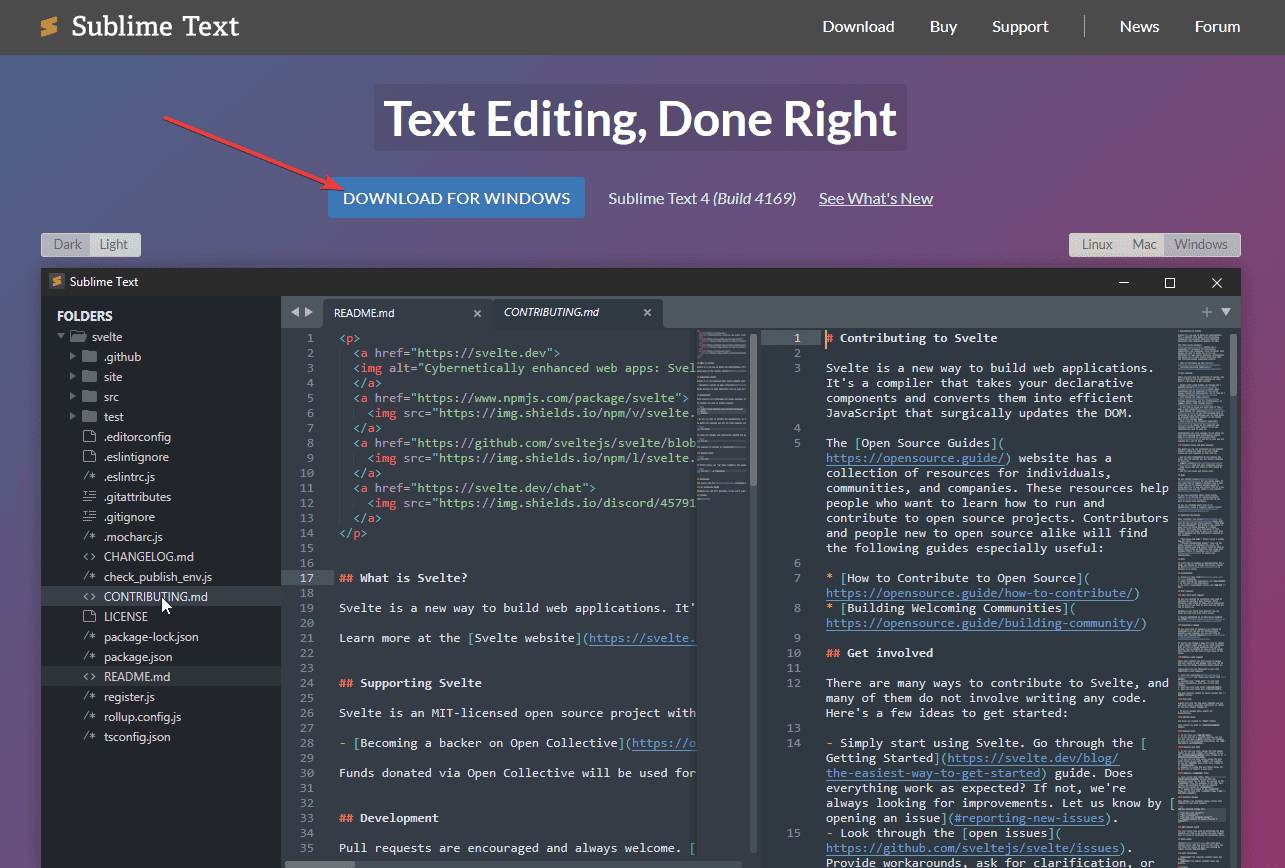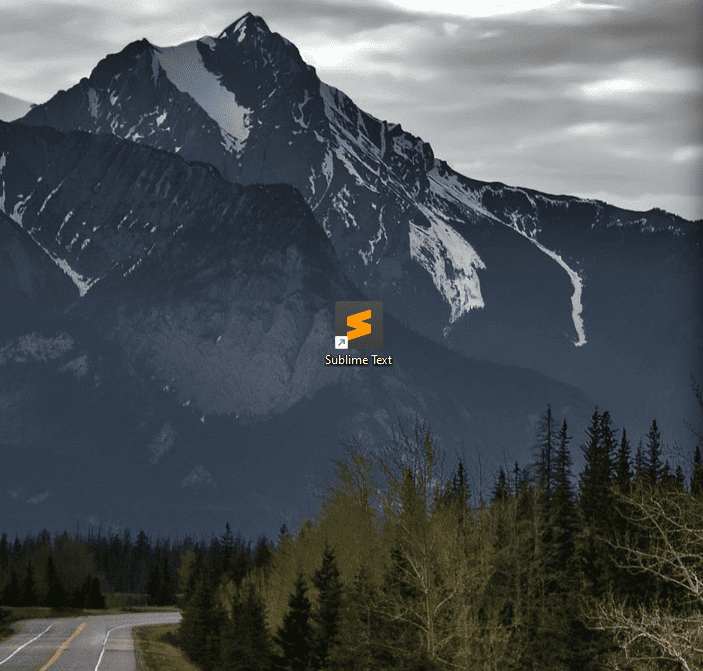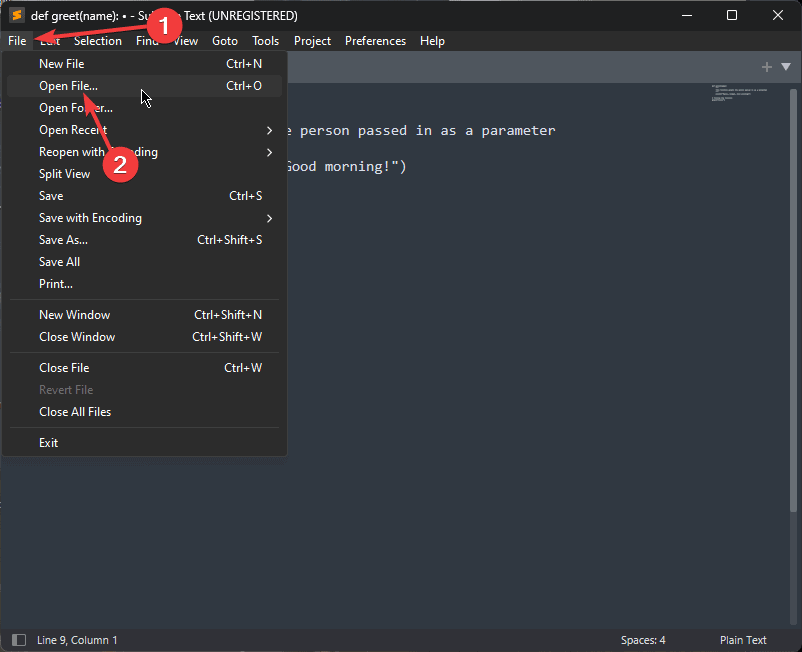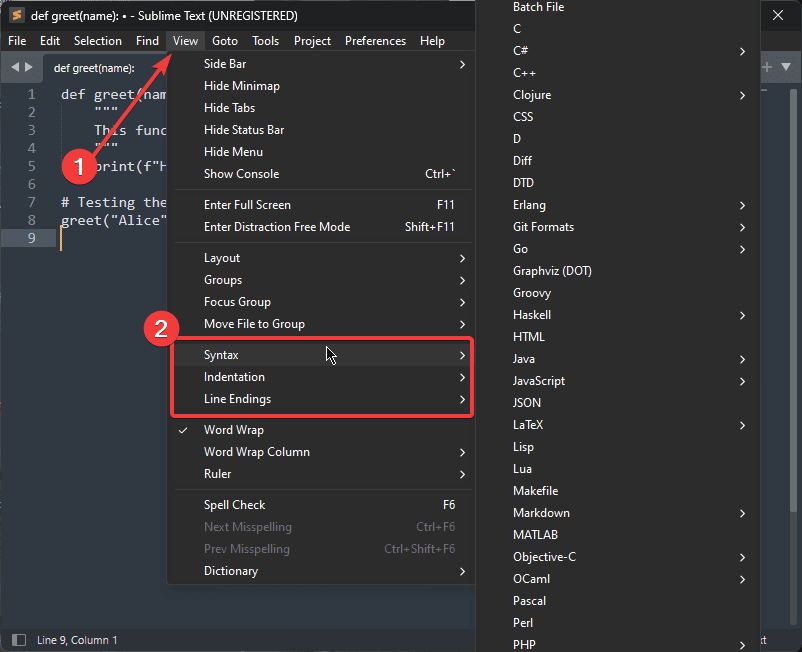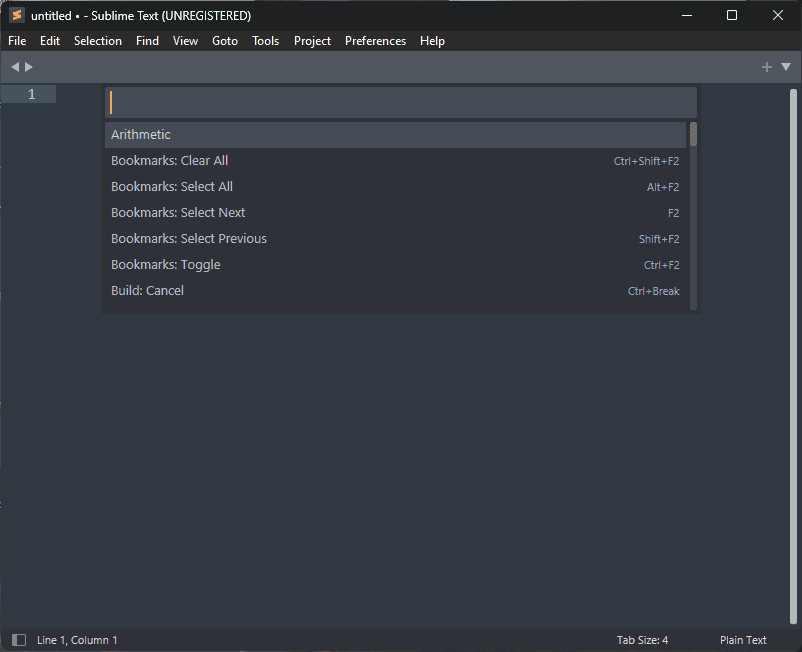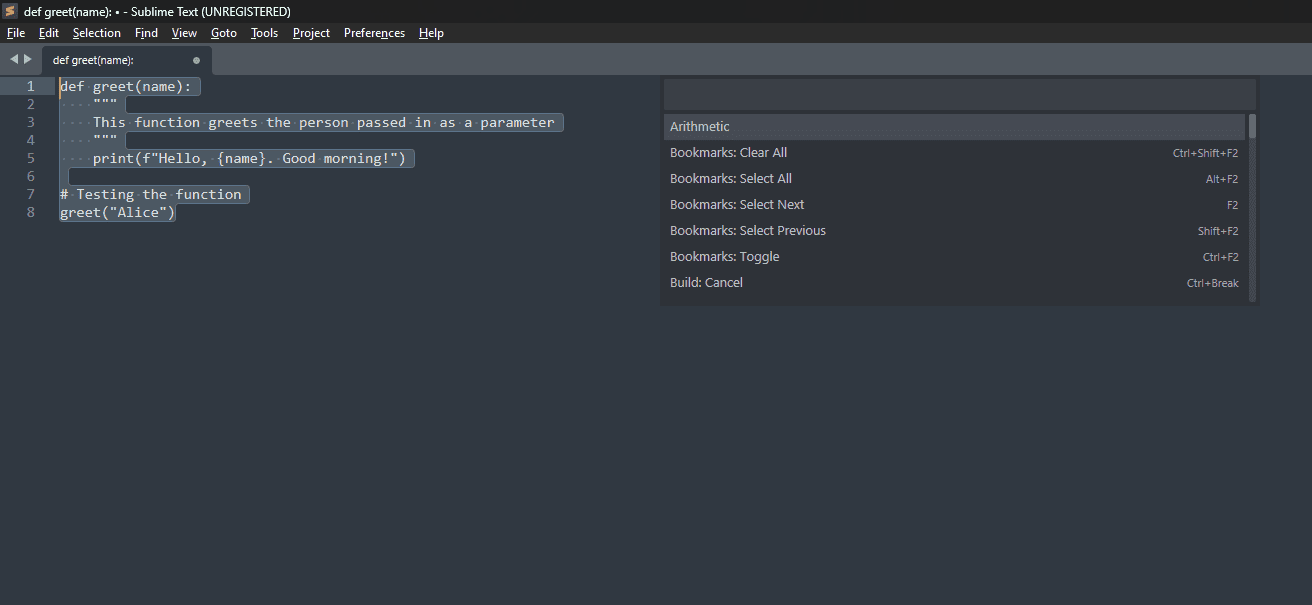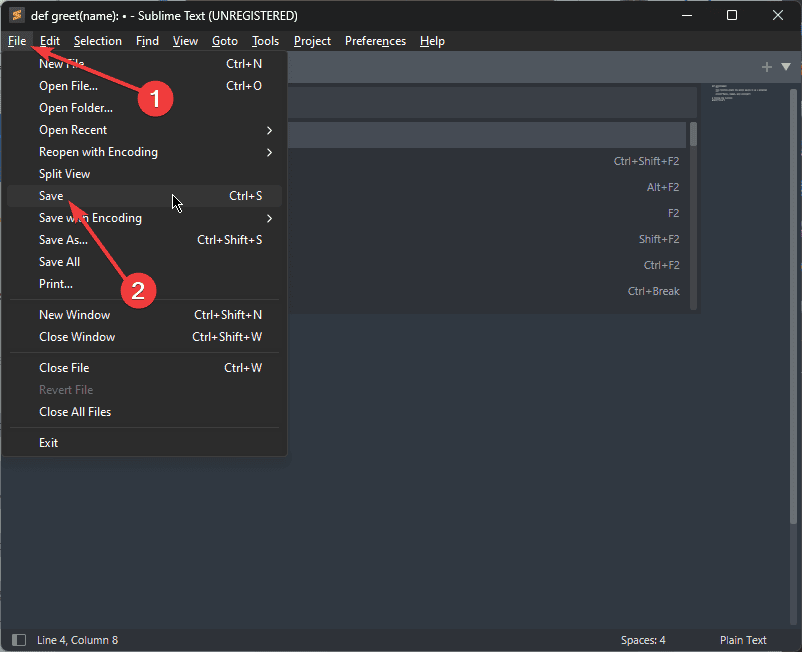Najlepší textový editor pre Windows: 10 komplexných možností
13 min. čítať
Publikované dňa
Prečítajte si našu informačnú stránku a zistite, ako môžete pomôcť MSPoweruser udržať redakčný tím Čítaj viac
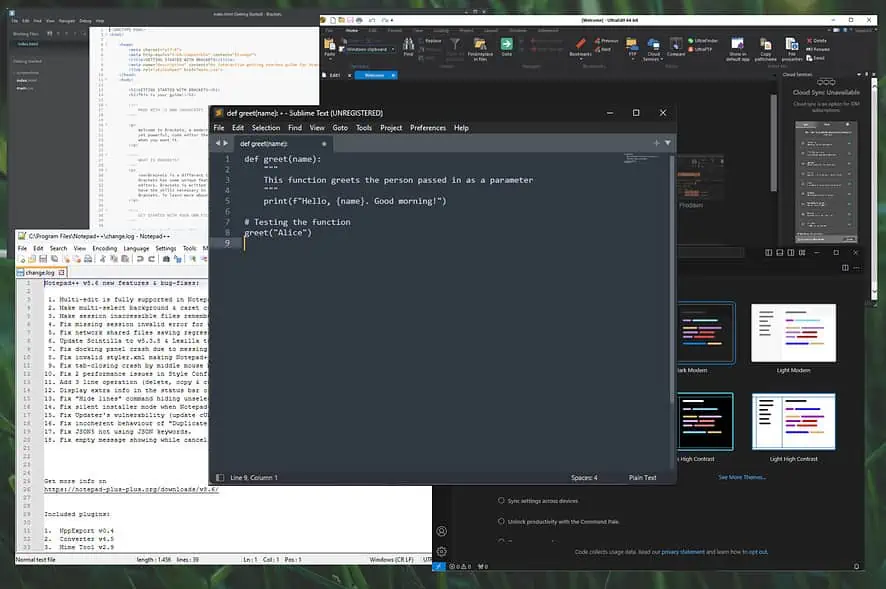
Výber najlepšieho textového editora pre zariadenia so systémom Windows vám môže podstatne zjednodušiť život, či už ho používate na zapisovanie informácií alebo kódu.
Nižšie som vybral 10 možností, ktoré sú vhodné pre začiatočníkov aj skúsených používateľov. Tiež som vysvetlil, ako som si ich vybral a ukázal, ako ich používať.
Najlepšie textové editory pre Windows
1. Sublime Text – Najefektívnejší textový editor pre Windows
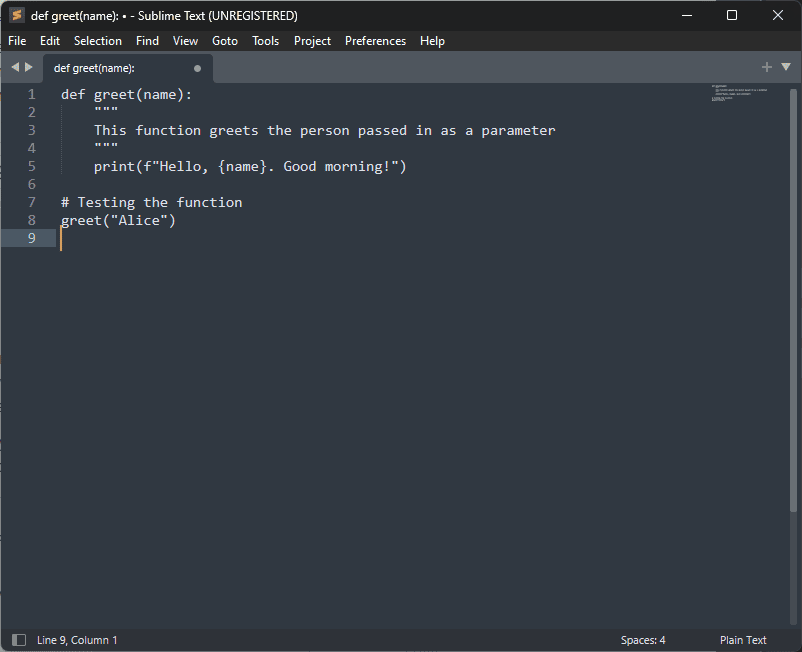
Ako môžete vidieť, napísal som jednoduchý kód Python definujúci funkciu pozdravujem (). Vezme meno ako vstup a zobrazí uvítaciu správu. Skúsil som to len preto, aby som zistil, aké ľahké je napísať kód.
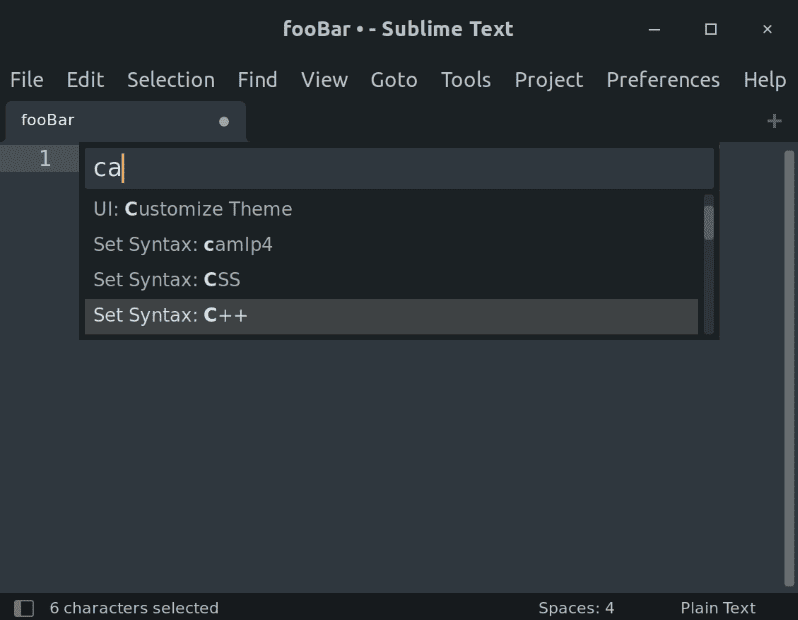
Páčilo sa mi čisté a nerušivé rozhranie s jasne definovanými možnosťami. Zahŕňa funkcie, ako sú rozdelené úpravy a rýchle skratky.
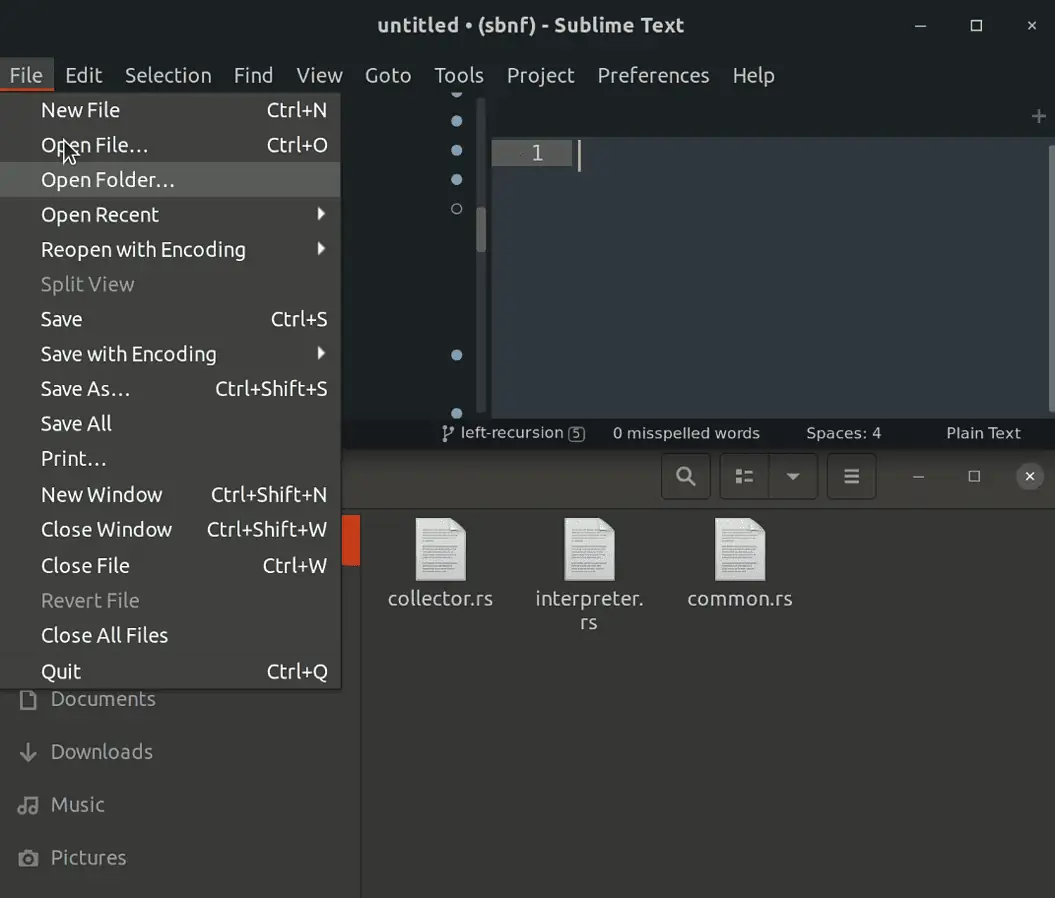
Funkcia vyhľadávania tiež fungovala perfektne, dokonca aj pri skúšaní s obrovskými súbormi.
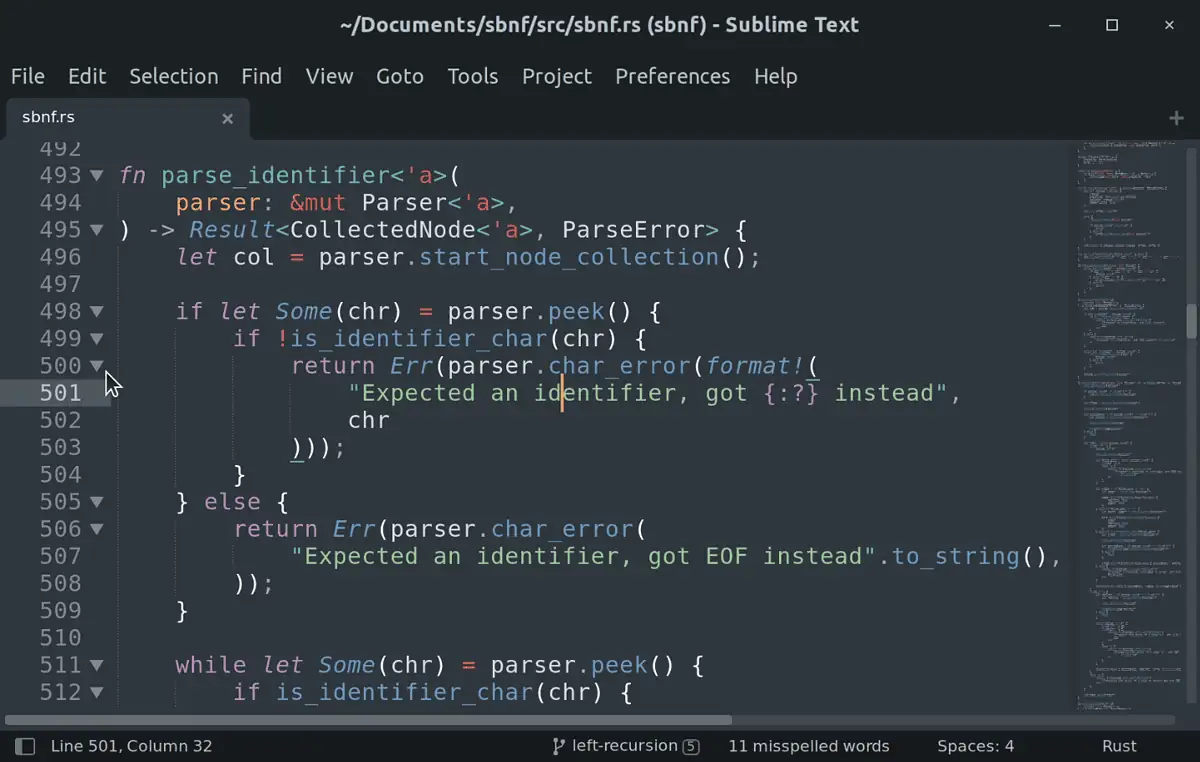
Ďalším prvkom, ktorý vynikal, boli možnosti prispôsobenia, ktoré mi umožnili nastaviť aplikáciu tak, aby fungovala presne podľa plánu.
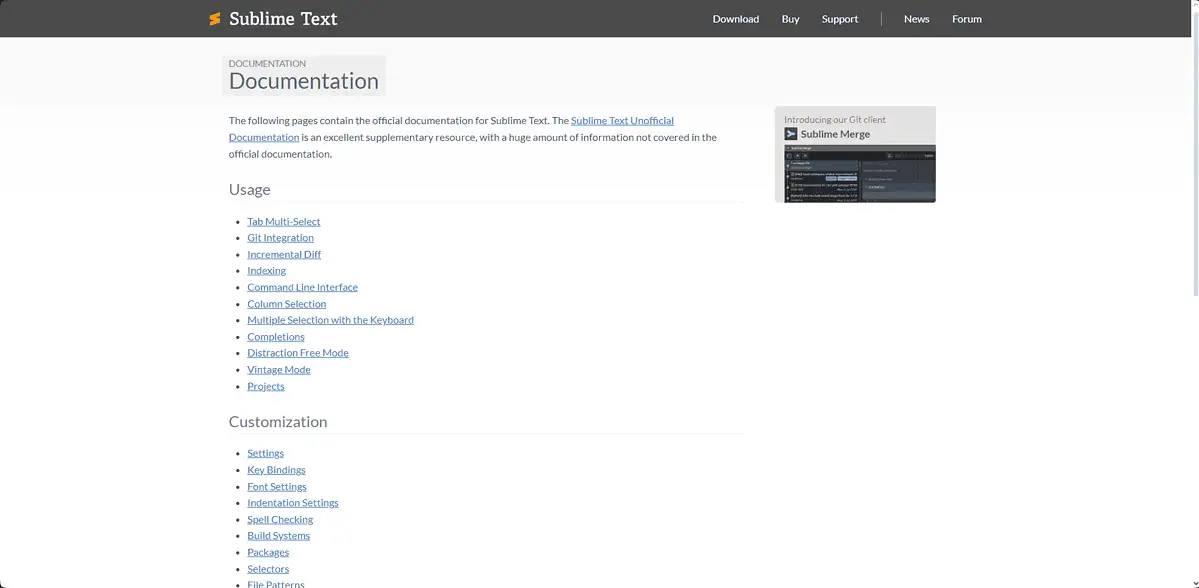
Okrem toho bola poskytnutá dokumentácia veľmi užitočná a poskytla mi jasné pokyny.
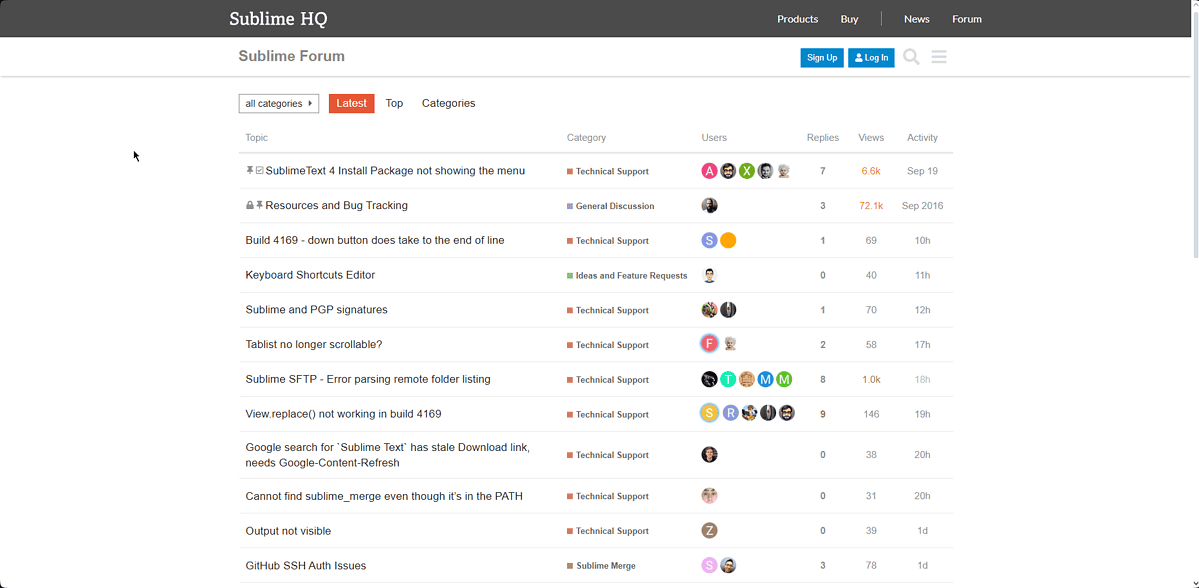
Fórum bolo tiež pohodlné, s množstvom aktívnych používateľov.
Pros:
- Inštalačný program obsahuje možnosť Pridať vznešený text do kontextovej ponuky Prieskumníka
- Zahŕňa množstvo cenných nástrojov, ako sú rozdelené úpravy, paleta príkazov a plugin API
- Dizajn v štýle poznámkového bloku
- Môže tiež bežať na Mac OS X a Linux pri zachovaní používateľského rozhrania
- Veľké množstvo možností prispôsobenia
- Funguje dobre s veľkými súbormi
Zápory:
- Dá sa voľne testovať, ale na nepretržité používanie budete potrebovať licenciu
- Mierna krivka učenia
2. Kód Visual Studio – Prispôsobiteľný textový editor pre programátorov
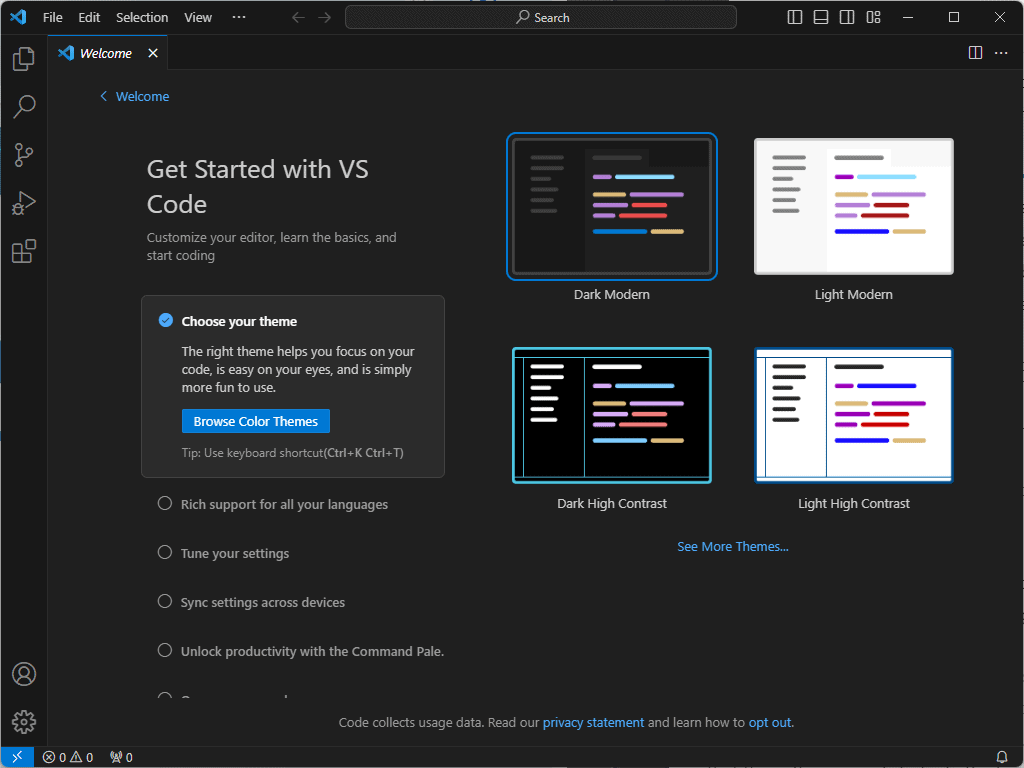
Microsoft vytvoril Visual Studio Code (VS Code) so širokou škálou funkcií.
Napísal som tiež malý kód Java, aby som zistil, ako softvér funguje. Použila sa rovnaká uvítacia správa Alice ako predtým.
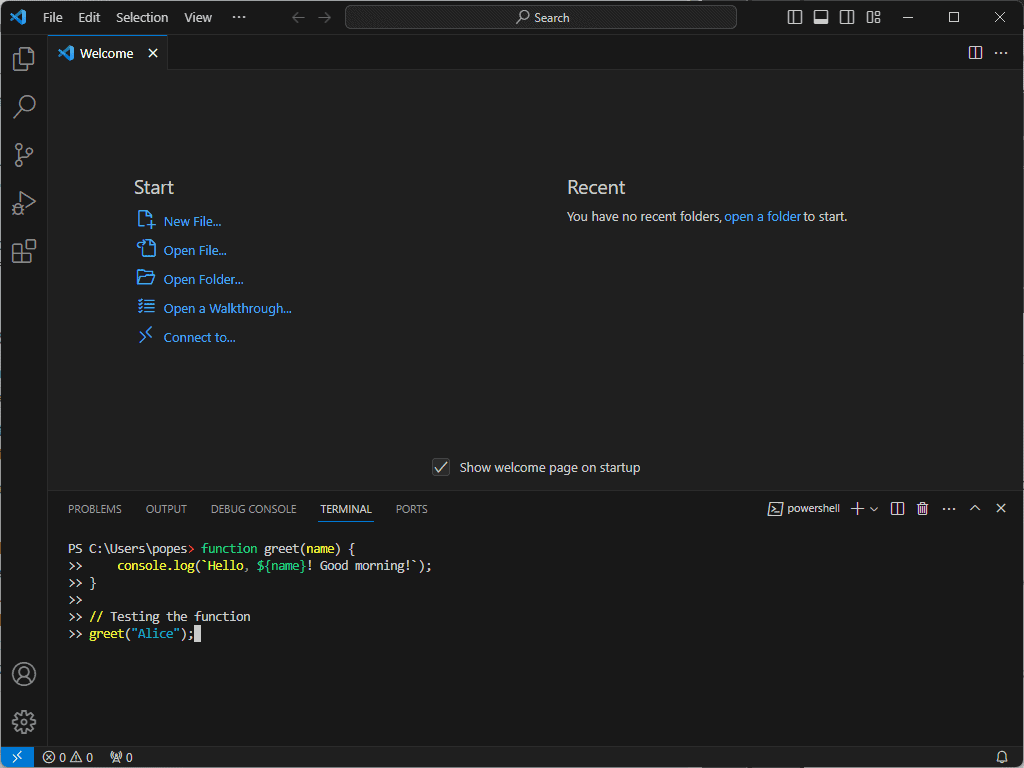
Vďaka čomu vyčnieval z davu bola jeho kompatibilita s rôznymi typmi súborov a rýchlosť.
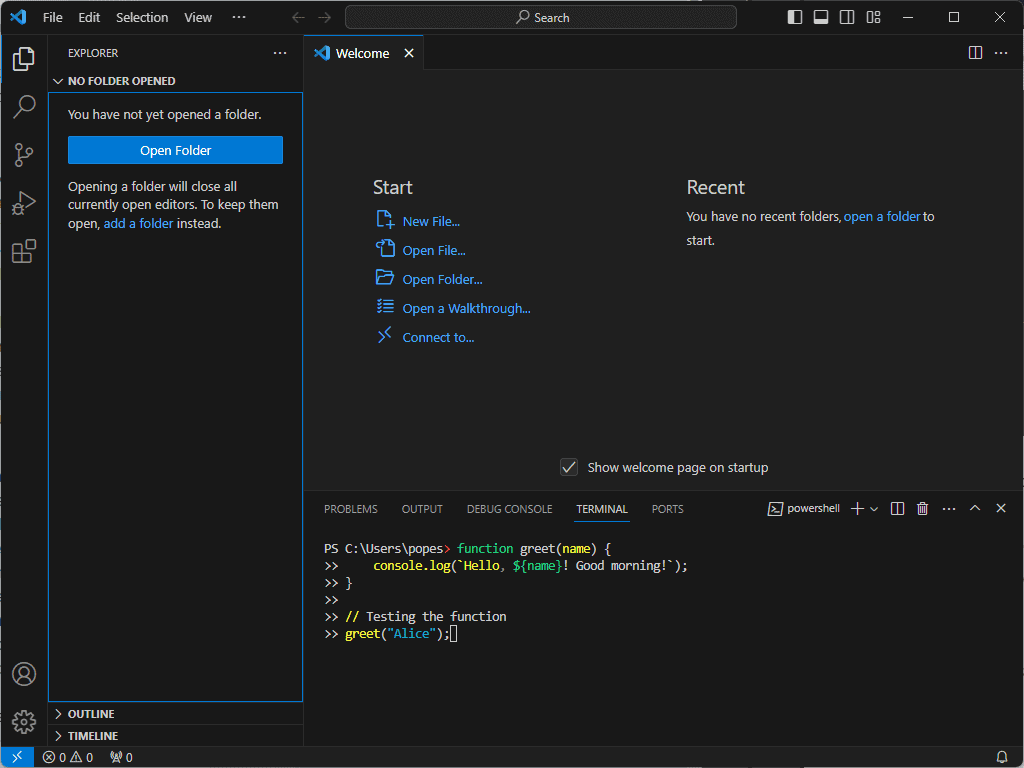
Rozhranie bolo veľmi intuitívne a vďaka tomu, že som si mohol prispôsobiť jeho vzhľad, bolo používanie ešte jednoduchšie. Softvér obsahuje časť Naučte sa základy.
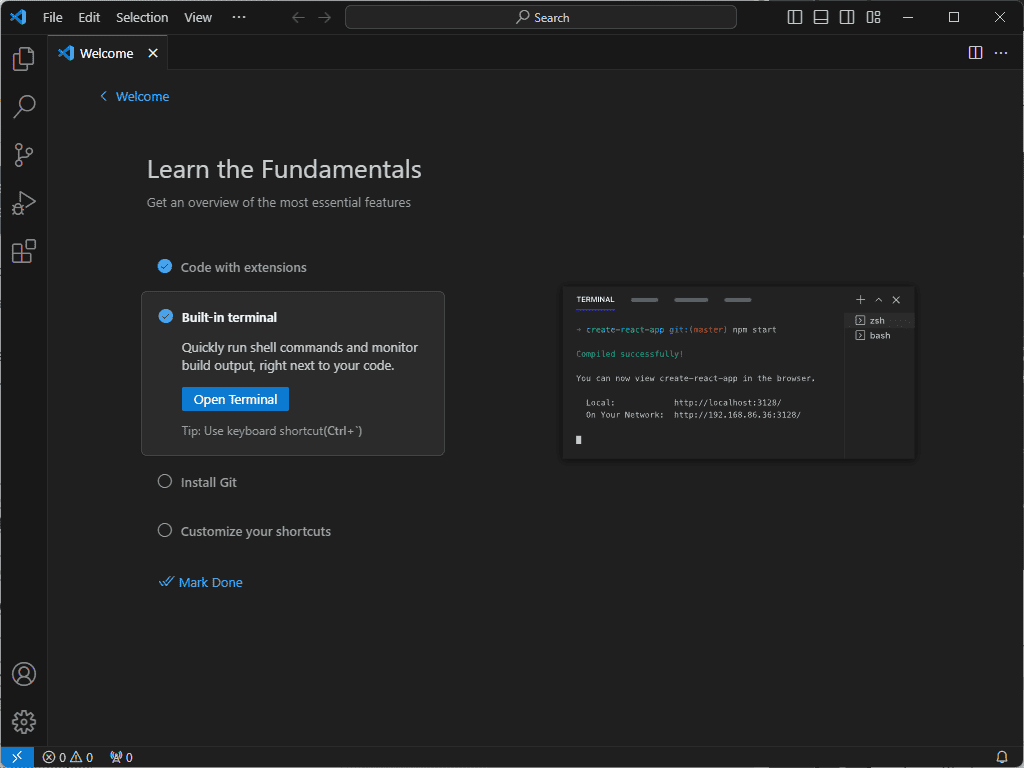
Podporuje tiež automatické dokončovanie a zvýrazňovanie syntaxe.

Softvér má vstavaný terminál a debugger, čo mi umožňuje zefektívniť proces kódovania.

Okrem toho Visual Studio Code ponúka používateľom prístup k rozsiahlej dokumentácii a fantastickej komunite.
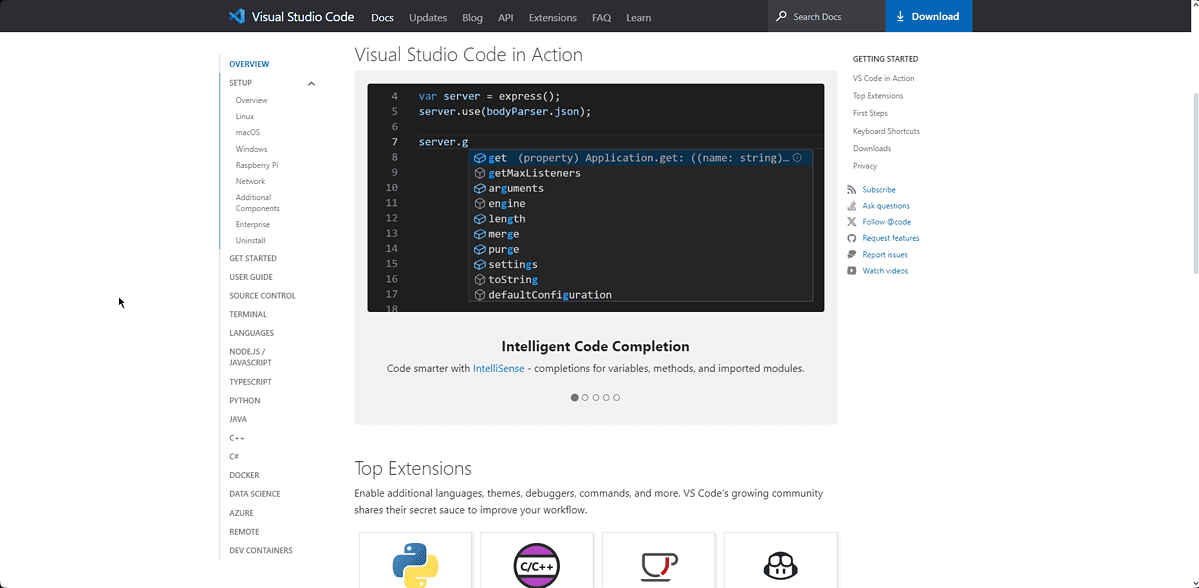
Pros:
- Inštalátor obsahuje možnosť Open With Code
- Bleskovo rýchle používateľské rozhranie uľahčuje kódovanie
- Umožňuje programátorom vytvárať jednotlivé prototypy a potom ich pridávať k väčším
- Zahŕňa širokú škálu bezplatných doplnkov
- Dokonalá integrácia Git pomáha pri správe verzií
- Vychádzajú veľmi pravidelné aktualizácie
Zápory:
- Niektorí používatelia sa sťažovali, že softvér neobsahuje lištu s tlačidlami ako vo Visual Studiu
- Používatelia občas hlásili problémy so zakázaním telemetrie
- Používanie veľkého počtu rozšírení môže spomaliť softvér
3. Poznámkový blok ++ – Najlepší bezplatný textový editor s otvoreným zdrojom
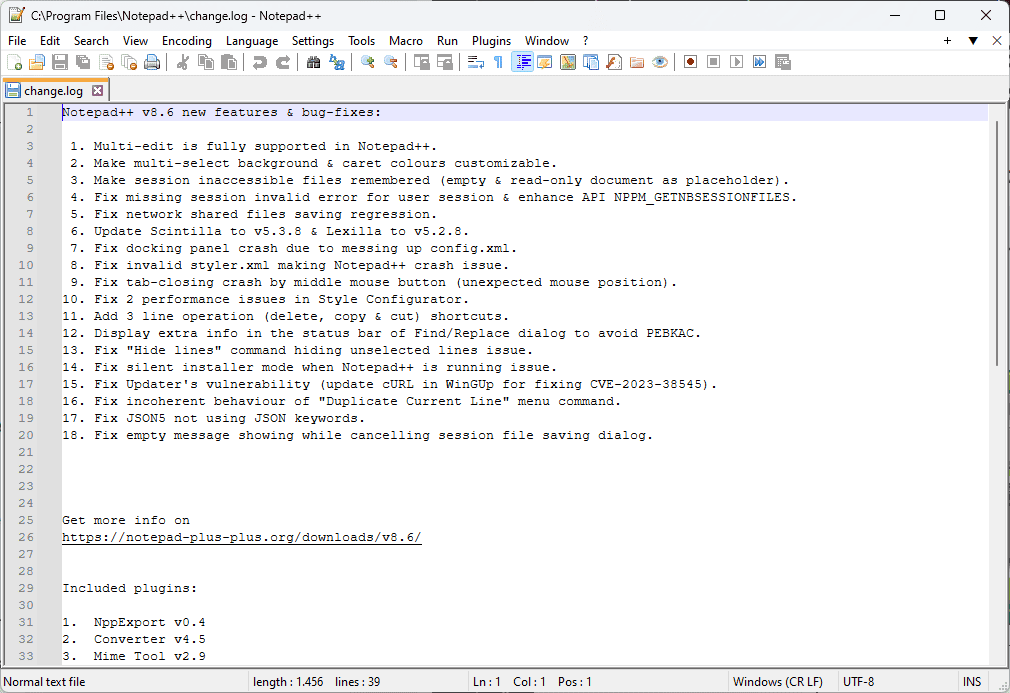
Notepad ++ je spoľahlivý a open source textový editor pre Windows chránený všeobecnou verejnou licenciou GNU.
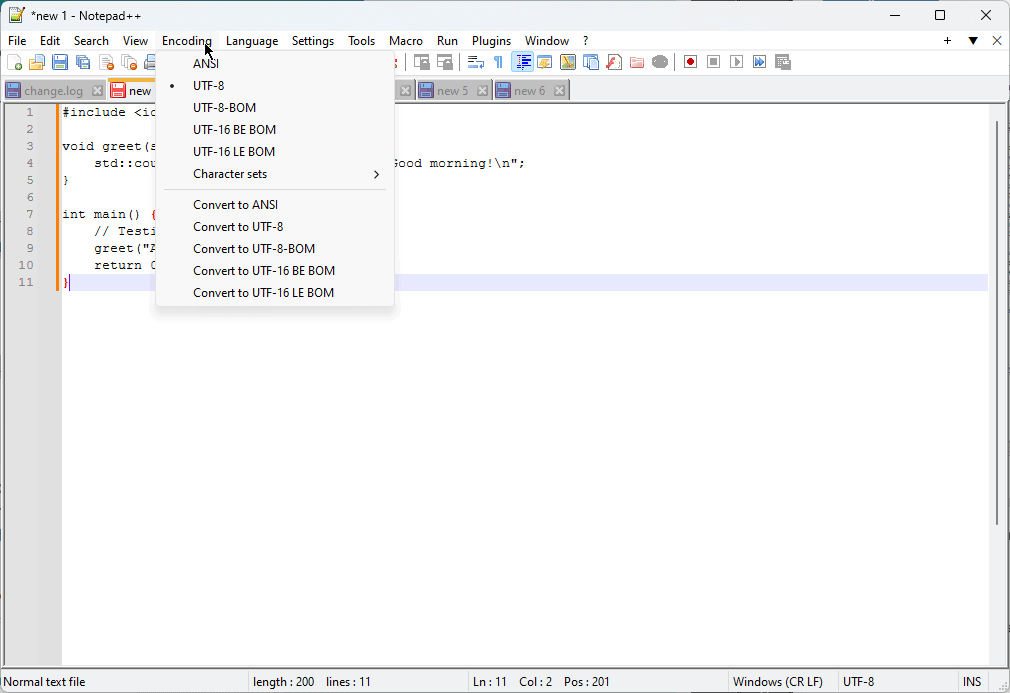
Najprv som sa pozrel na to, ako si aplikácia poradila s rôznymi typmi súborov a ako si poradila s veľkými súbormi.
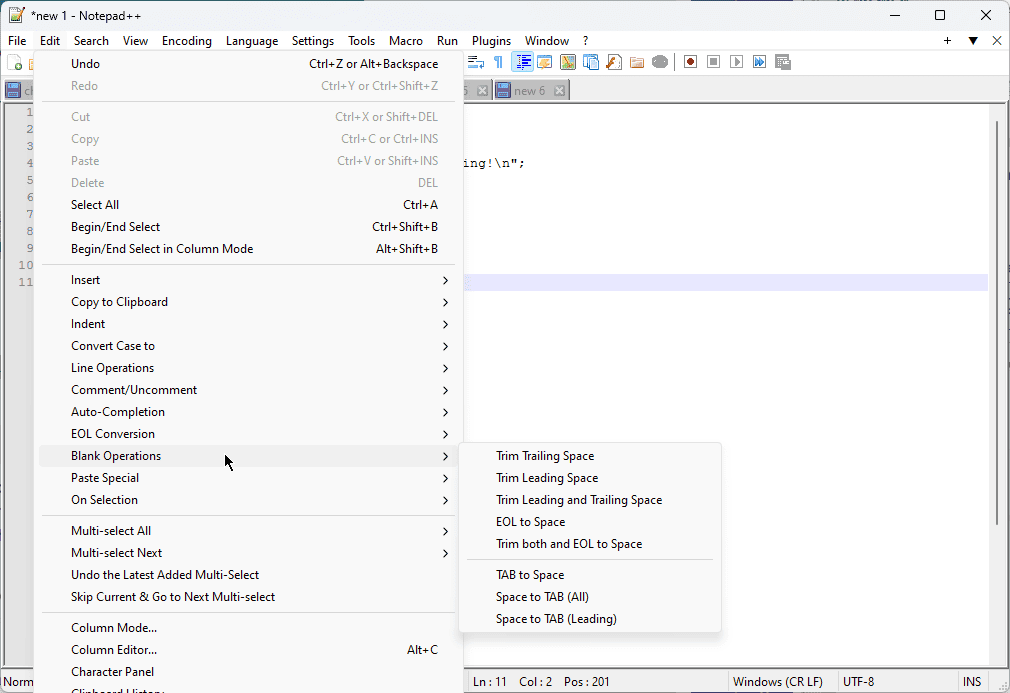
Prvok, ktorý sa mi na tomto textovom editore páčil najviac, bola štruktúra kariet. To zaisťuje, že ktokoľvek, kto vie, ako kódovať a používať prehliadač, môže bez problémov prechádzať aplikáciou.
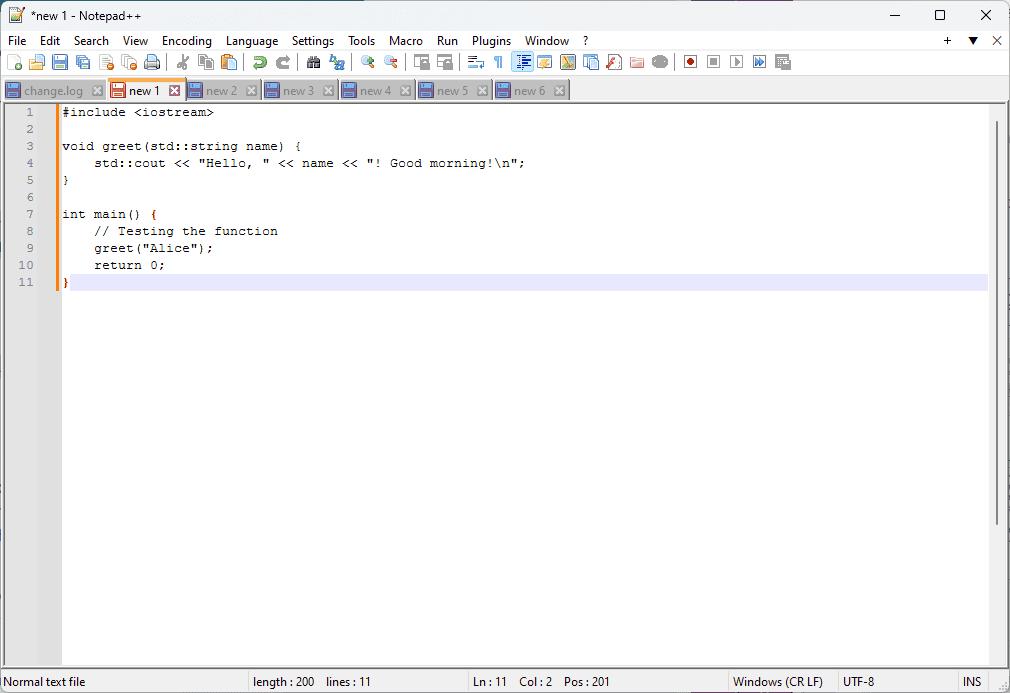
Karty tiež zabezpečujú, že informácie sú dobre štruktúrované.
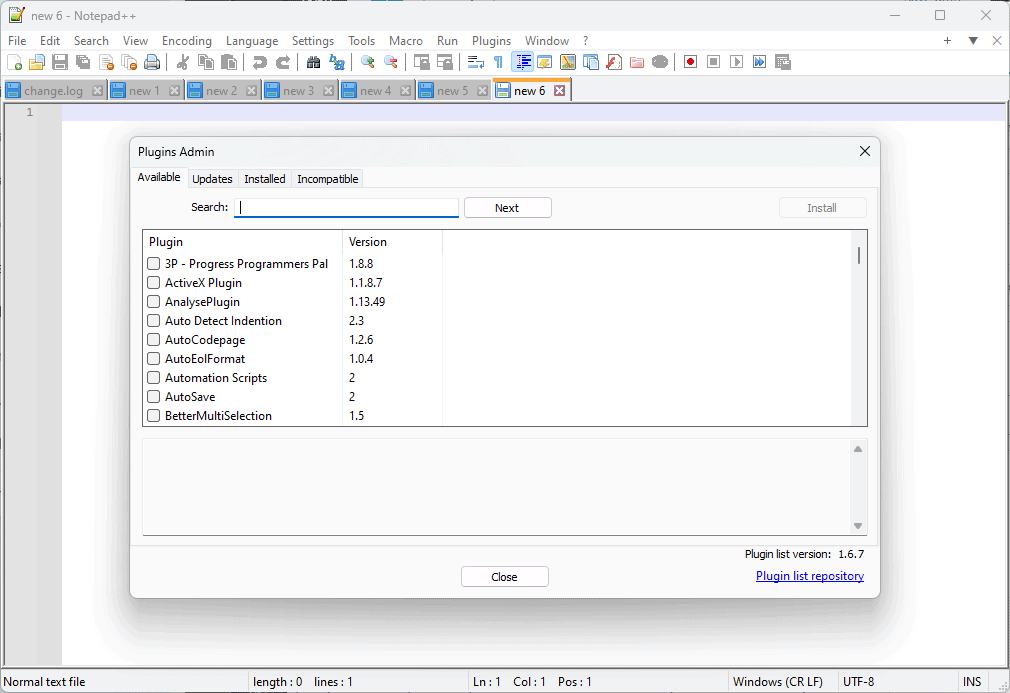
Notepad ++ môže tiež spustiť širokú škálu doplnkov.
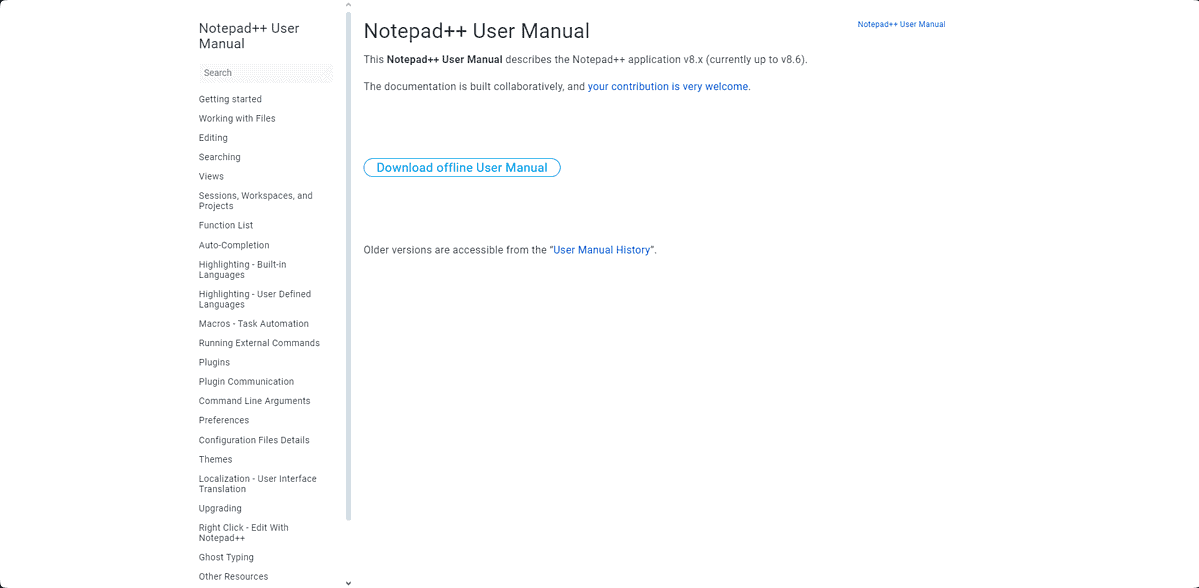
Pri kontrole softvérovej dokumentácie som bol prekvapený, ako dobre boli informácie usporiadané.
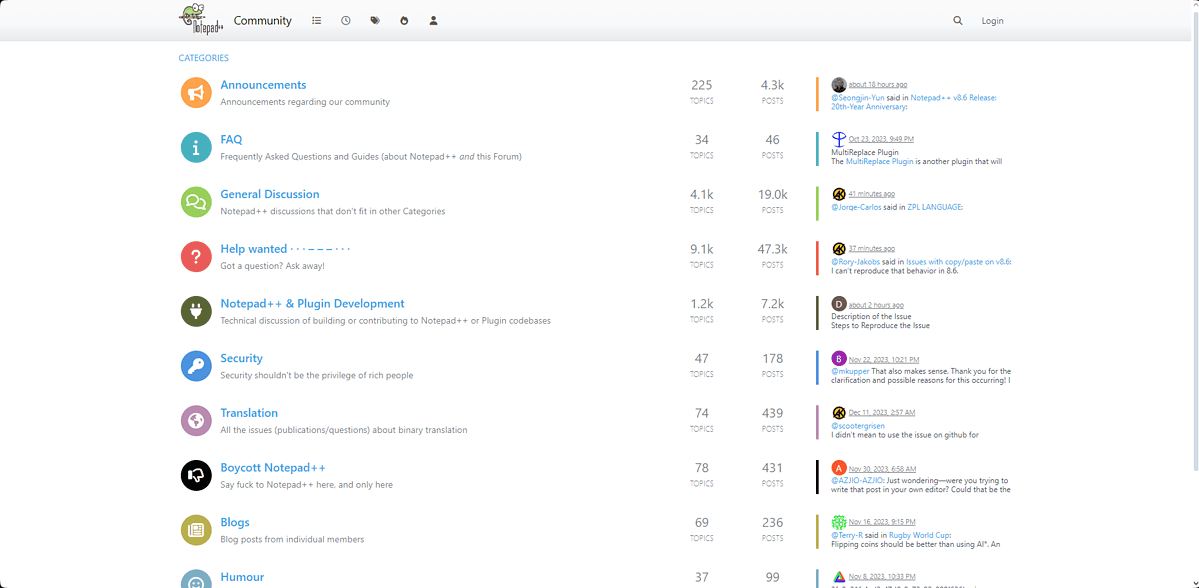
Informácie v príručke a komunitných súboroch údajov sú ľahko pochopiteľné a môžu ich používať kódéri všetkých úrovní.
Pros:
- Plne podporuje zvýrazňovanie syntaxe pre širokú škálu programovacích jazykov
- Softvér si môžete vizuálne prispôsobiť pomocou značného počtu vzhľadov
- Neuveriteľne nízky dopad na systémové zdroje, dokonca aj pri práci s veľkým kódom
- Dokáže upravovať, písať a spravovať viacero dokumentov súčasne
- GUI je prispôsobiteľné
Zápory:
- Chýbajú mu niektoré funkcie obsiahnuté v iných textových editoroch
- Dizajn je v porovnaní s inými podobnými nástrojmi zastaraný
4. UltraEdit - Najlepší textový editor pre veľké súbory
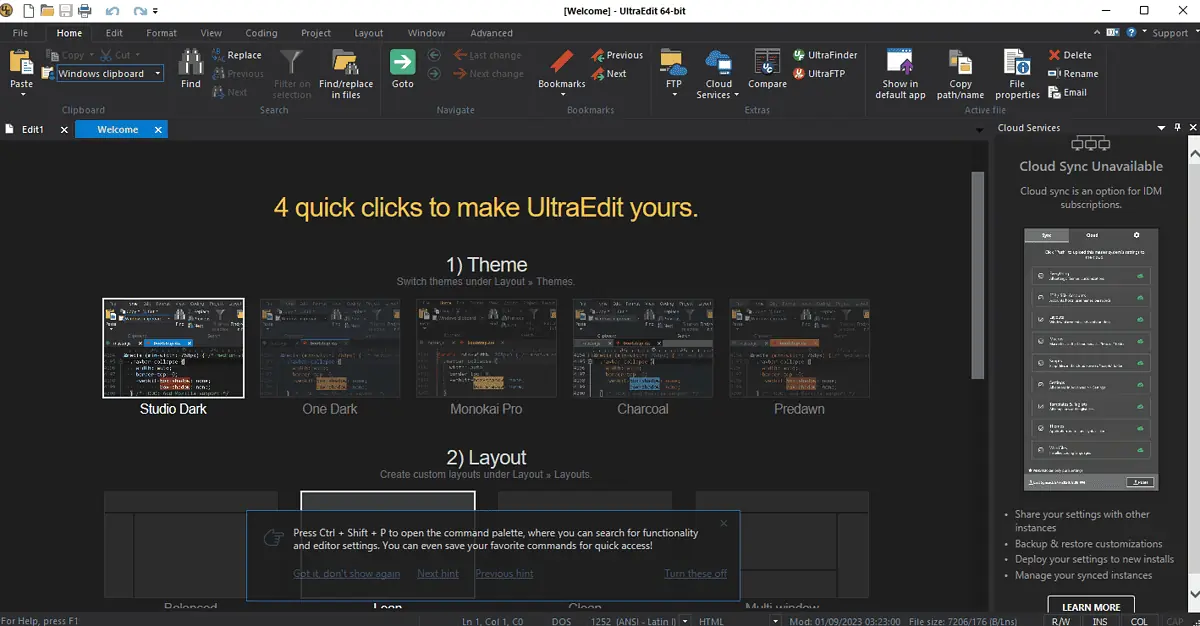
UltraEdit ponúka širokú škálu cenných funkcií a zároveň efektívne funguje na rôznych systémových konfiguráciách.
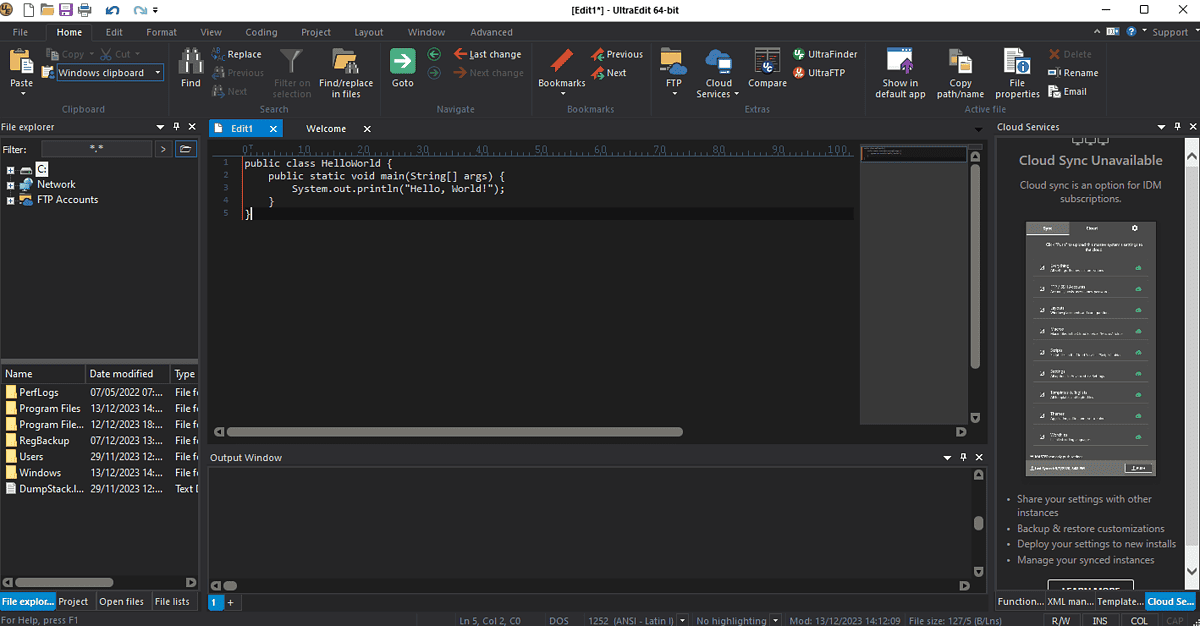
Tento textový editor je kompatibilný s JavaScript, Perl, C/C++ a PHP programovacie jazyky. Napísal som aj nejaký kód v Jave, aby som videl, ako softvér reaguje.
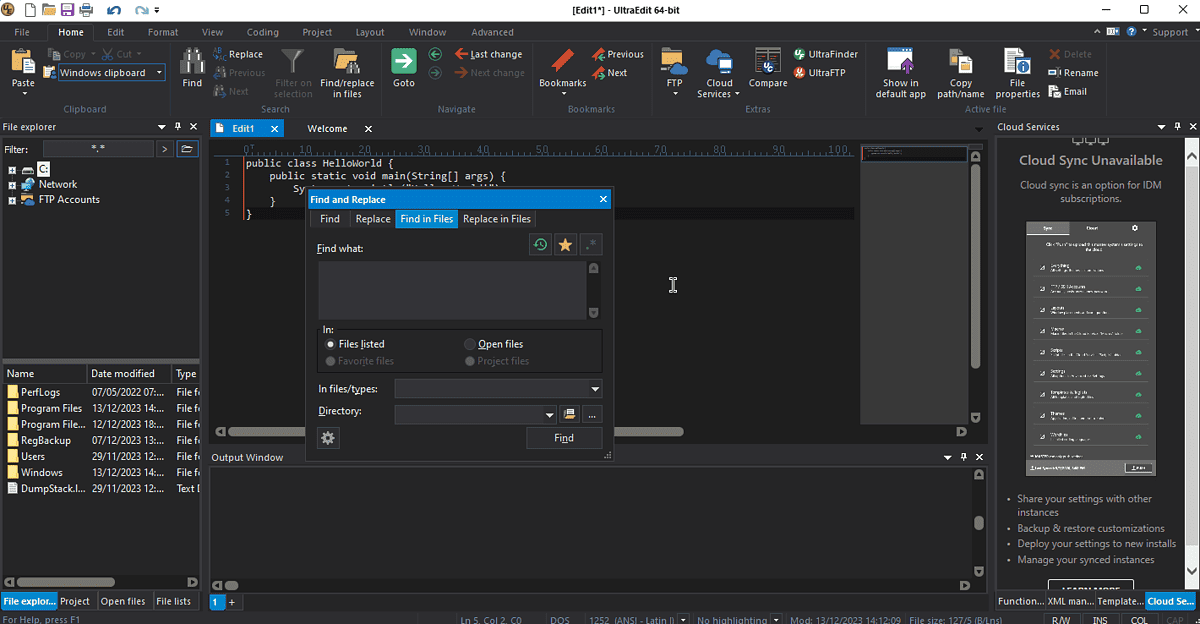
Okrem podpory rôznych jazykov je rozhranie užívateľsky prívetivé a prispôsobiteľné.

Tento softvér bol navrhnutý tak, aby si dokázal poradiť s veľkými textovými dávkami s nízkym dopadom na systém.
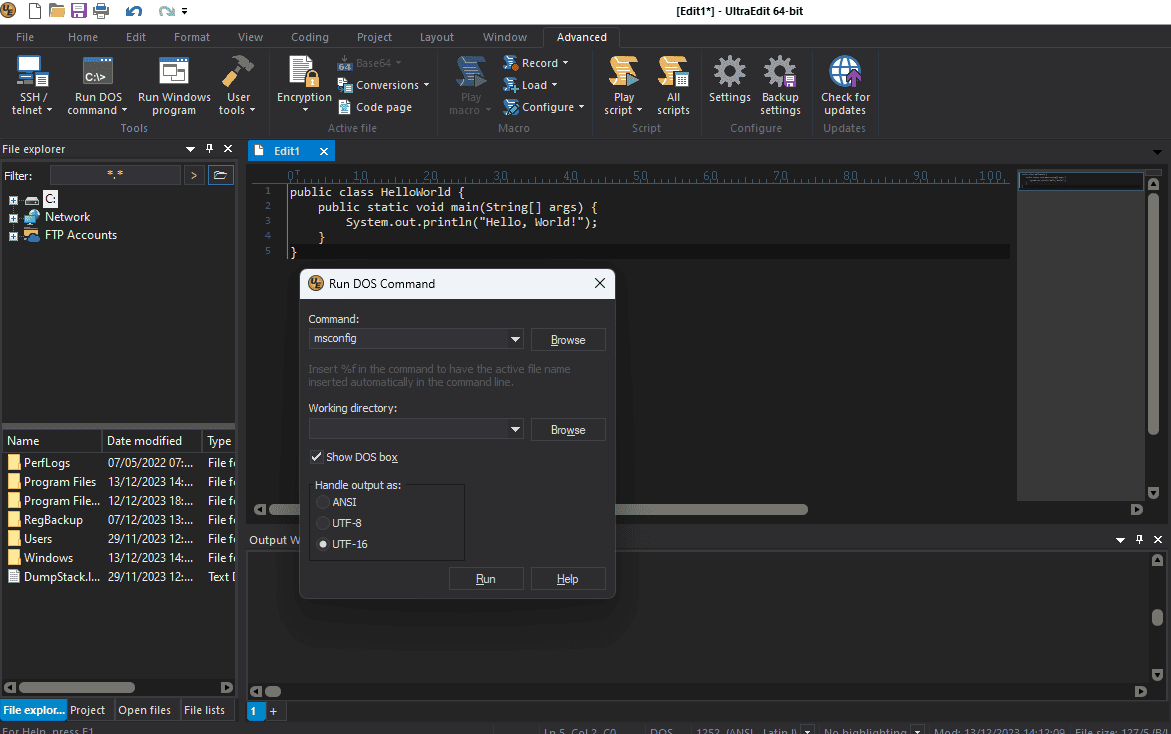
Ymôžete rozšíriť jeho schopnosti s doplnkami, ako je ladenie a automatické dopĺňanie.
Má tiež zabudovaného správcu balíkov na zefektívnenie celého procesu písania kódu, keďže funkcie môžete pridávať aj na cestách.
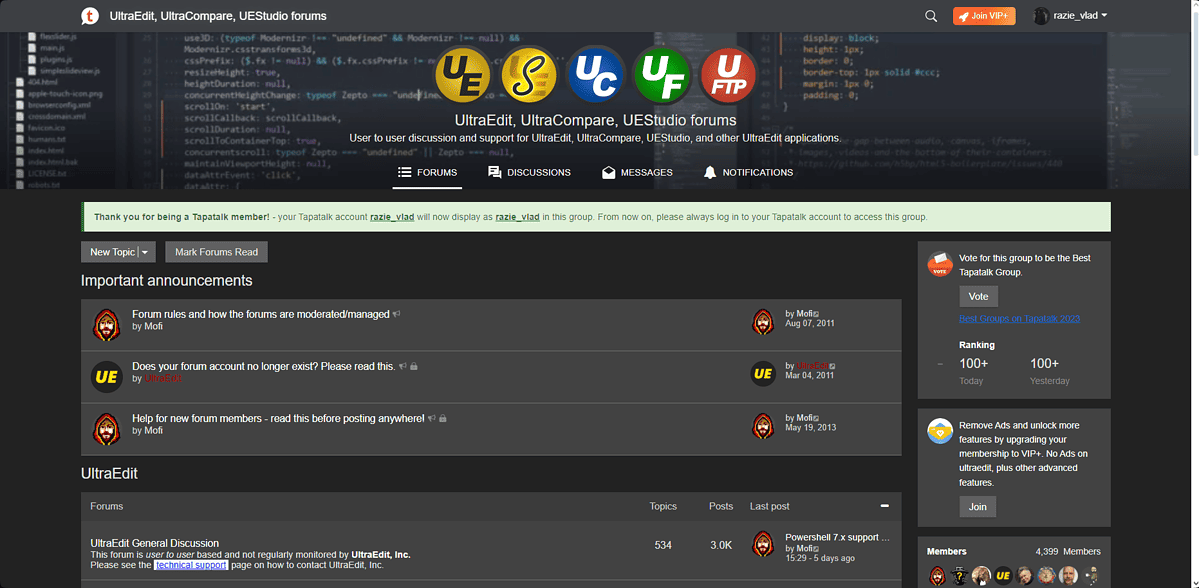
Po preskúmaní dokumentácie môžem ručiť za jej komplexnosť a komunita sa zdá byť aktívna.
Pros:
- UltraEdit podporuje veľké súbory v porovnaní s inými textovými editormi
- Obsahuje užitočný živý náhľad funkcie
- Softvér fungoval perfektne na viacerých konfiguráciách
- Softvér využíva integračné riešenie Git
- UltraEdit má pokročilé softvérové nástroje, ako je vyhľadávač súborov a integrovaný FTP klient
Zápory:
- Inštalátor sa tiež pokúsi získať Ultra Compare Pro do vášho zariadenia
- Používateľské rozhranie môže byť pre začiatočníkov ohromujúce
- Je to drahšie ako iné možnosti na trhu
5. Konzoly – Textový editor na rozdelenej obrazovke pre Windows
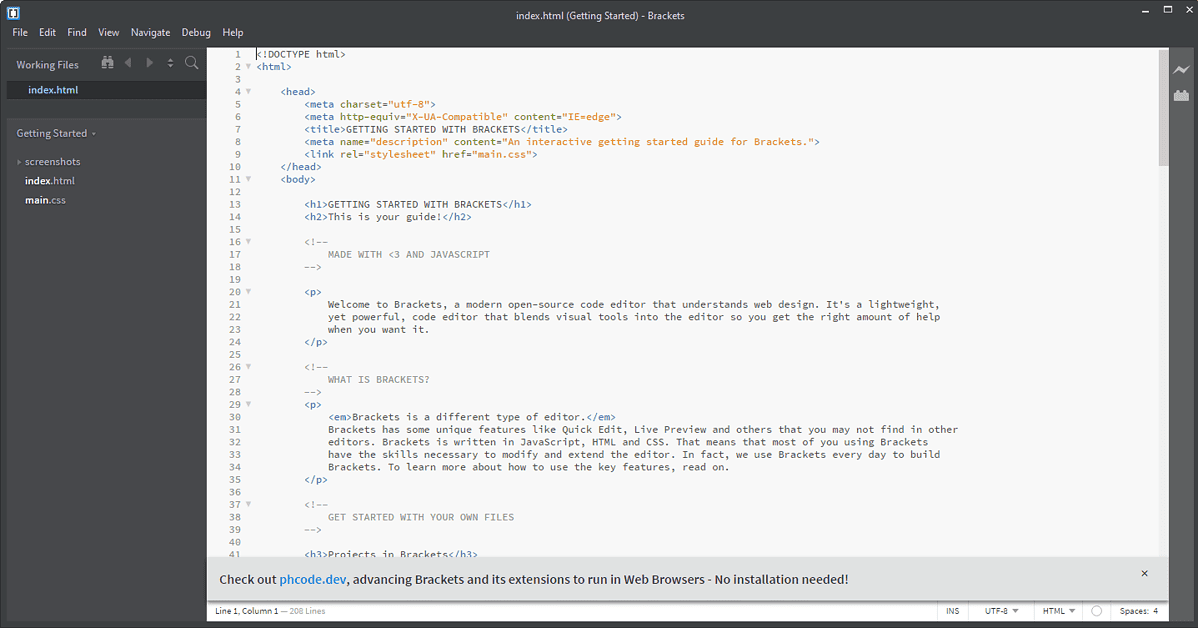
Brackets je ďalší moderne vyzerajúci textový editor pre Windows s možnosťou rozdelenia obrazovky. Môžete pracovať na dvoch projektoch súčasne.
Tento open-source textový editor rozumie webdizajnu.
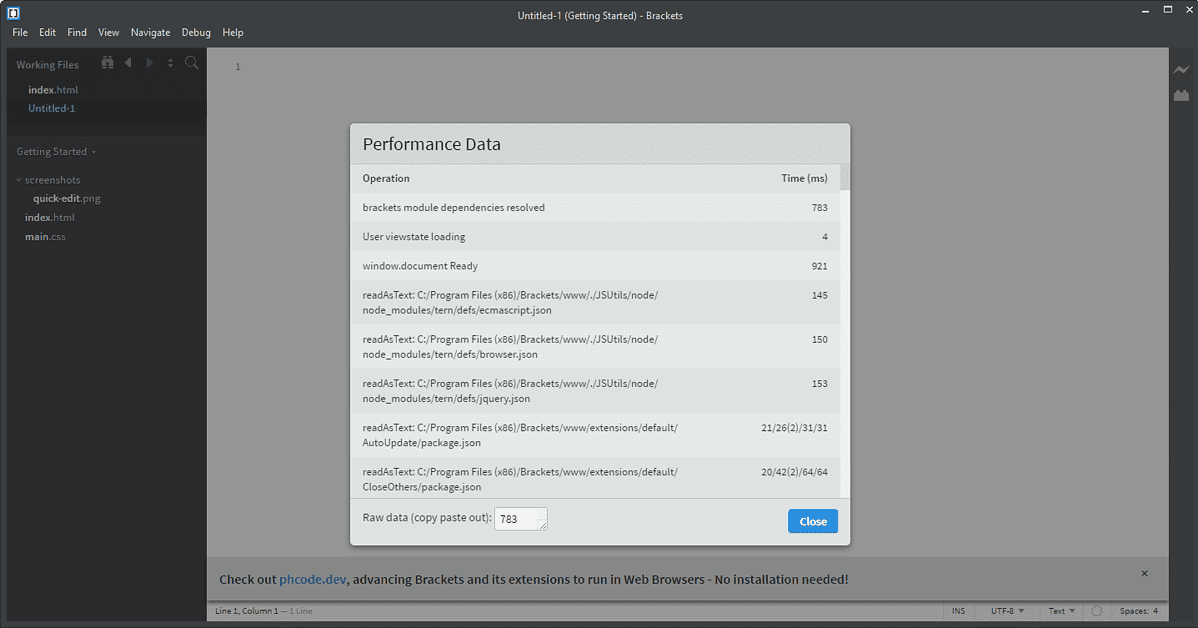
Softvér si bez problémov poradil s rôznymi typmi súborov a na veľkých súboroch fungoval slušne.
Napísal som vzorový kód HTML, aby som videl, ako sa správa v textovom editore.
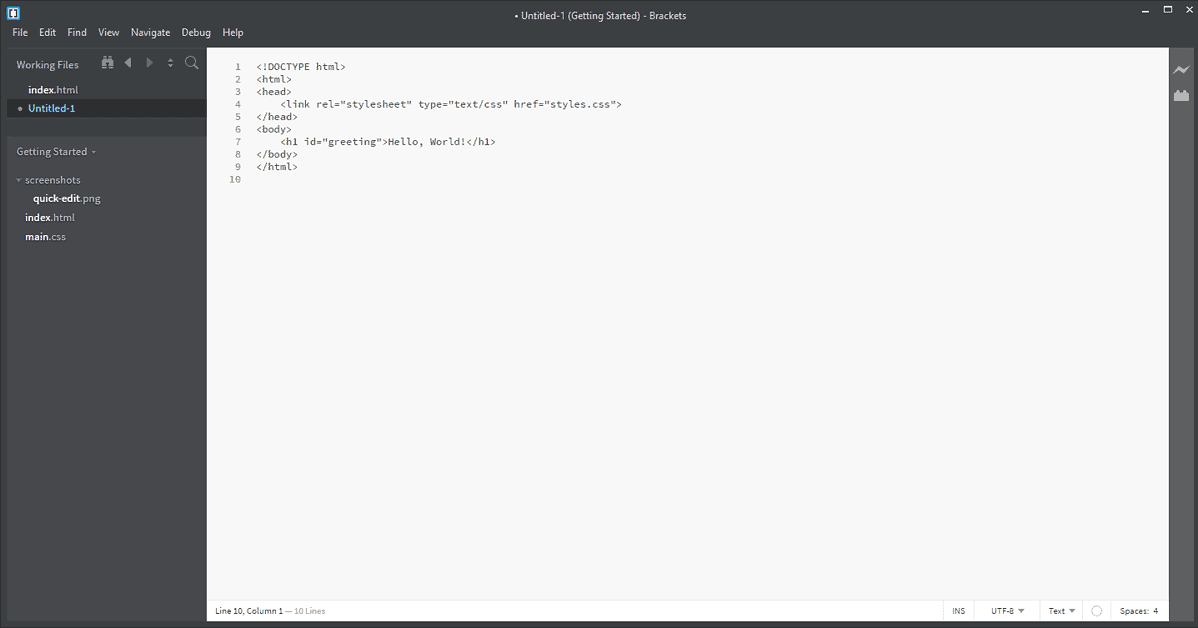
Počas môjho testovania vynikli vstavané inline editory, podpora preprocesora a živý náhľad. .
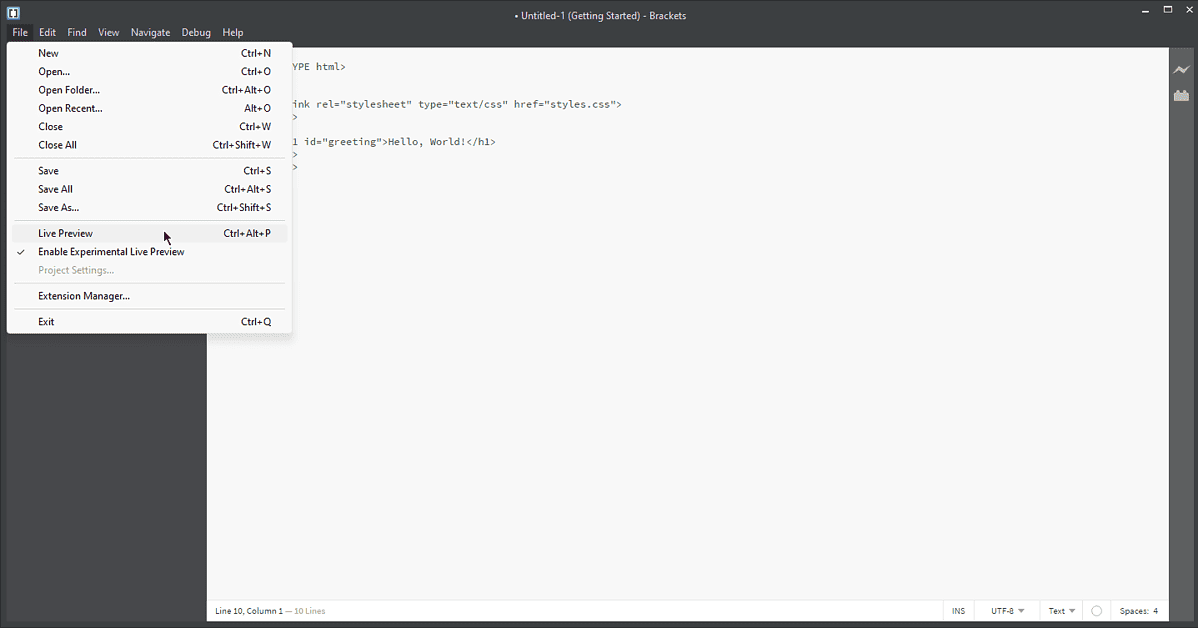
Používateľské rozhranie bolo dobre navrhnuté a moderné a dokonca aj úroveň prispôsobenia je podobná najlepším možnostiam v tomto zozname.
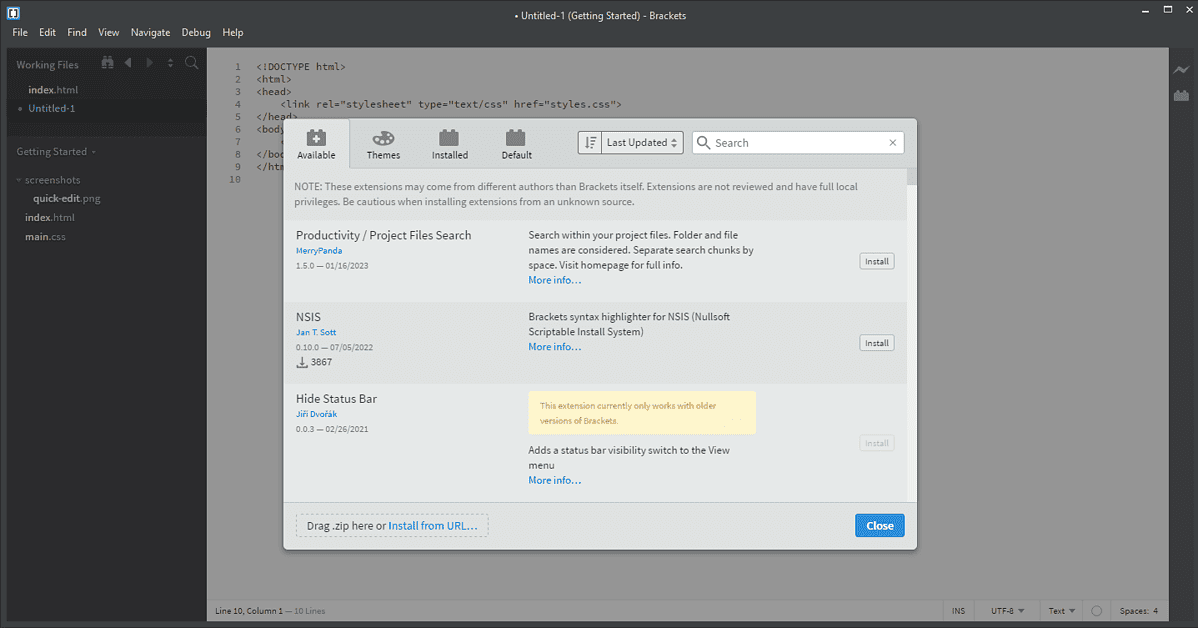
Brackets sa dokonale integruje so softvérom Adobe. To má obrovské dôsledky pre programátorov, ktorí používajú Adobe Suite.
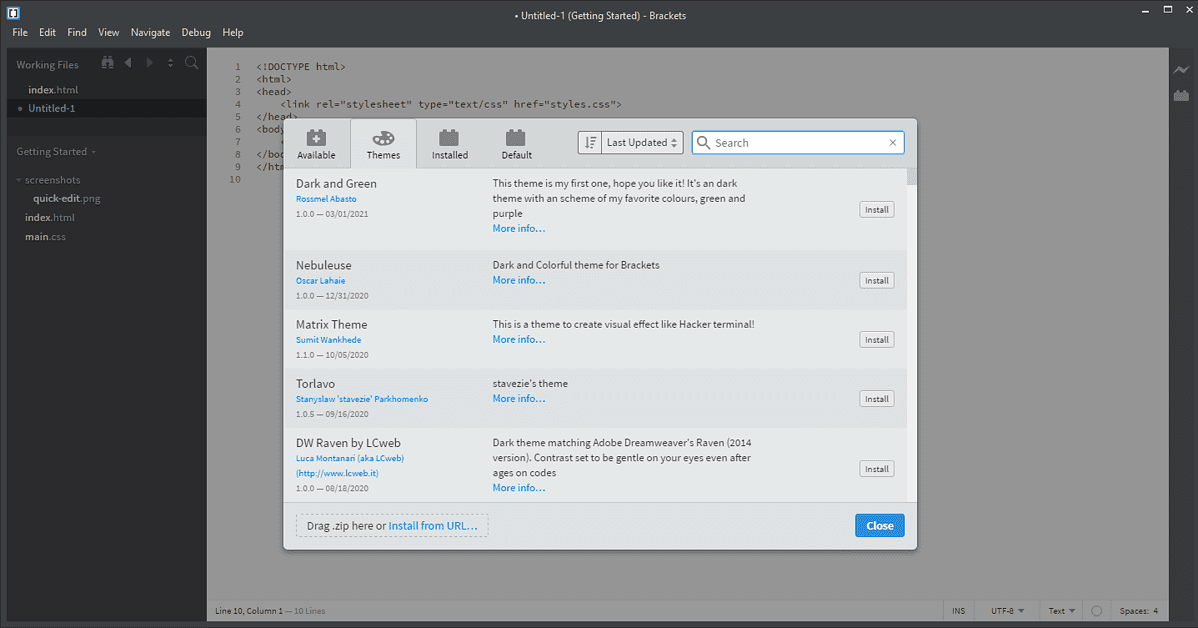
Môžete rýchlo preniesť farby, prechody a miery zo súborov PSD a vytvoriť prispôsobené kódovanie pre akýkoľvek projekt.
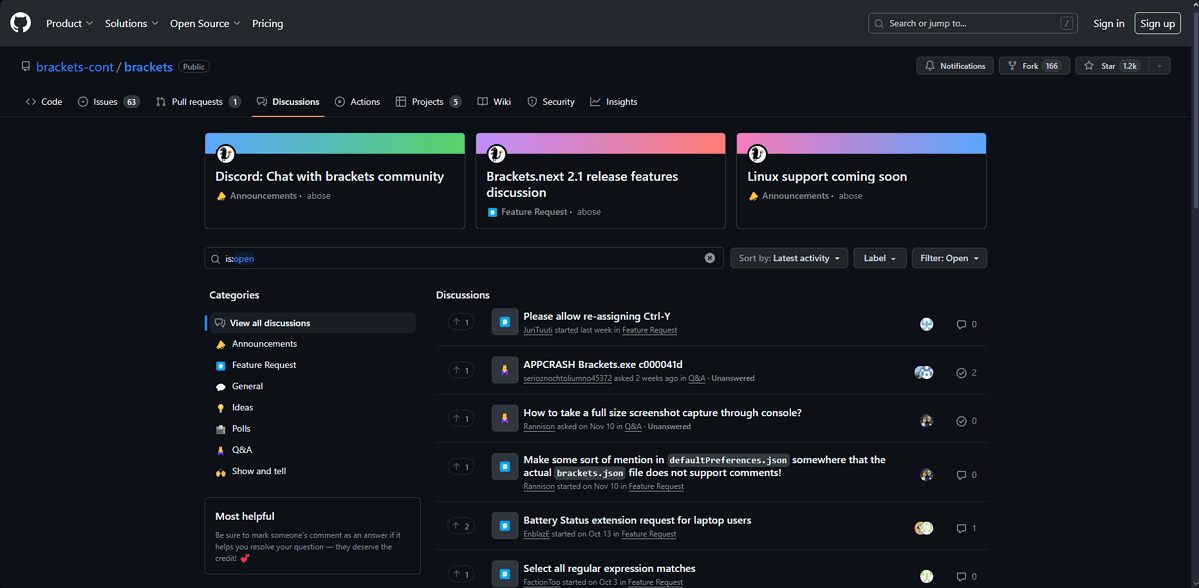
Aj komunita je aktívna a neustále si navzájom prispieva do projektov.
Pros:
- Bezproblémová integrácia s balíkom Adobe Suite
- Open source a zadarmo na použitie
- Široká škála prispôsobených balíkov a tém
- Zabudovaný správca balíkov
- Funguje optimálne na Windows, Mac a Linux
- Obsahuje funkciu živého náhľadu, ktorá sa aktualizuje počas písania
Zápory:
- Pri niektorých veľkých projektoch to môže byť pomalšie ako iné možnosti
- Má veľký vplyv na využitie pamäte, takže nie je vhodný pre počítače nižšej kategórie
- Primárne určený pre front-end vývojárov a webových dizajnérov
6. elán – Užitočný textový editor s klasickým dizajnom
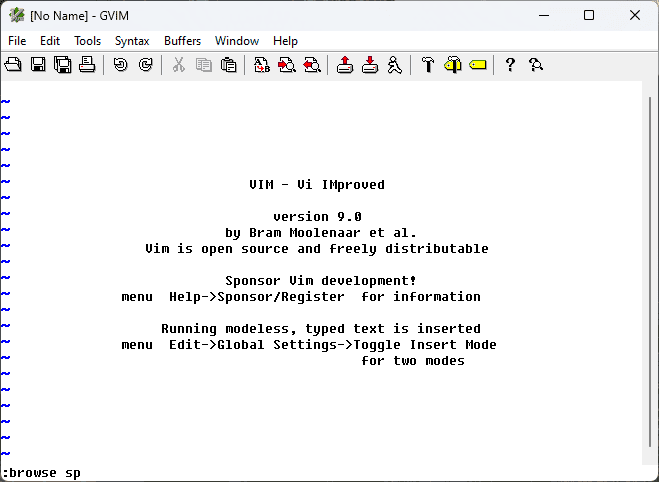
Vim je veľmi konfigurovateľný textový editor. Tento nástroj si rýchlo poradí s rôznymi typmi súborov a veľkými dávkami kódu/textu.
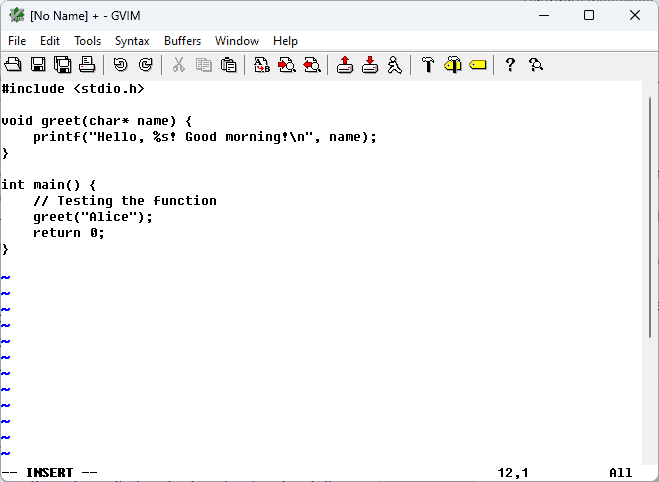
Napísal som vzorový kód C s rovnakou uvítacou správou, aby som to vyskúšal.
Má malý vplyv na systémové zdroje. Niektoré z najcennejších funkcií zahŕňajú proces zvýrazňovania syntaxe, veľa doplnkov a bezproblémovú integráciu s mnohými nástrojmi.
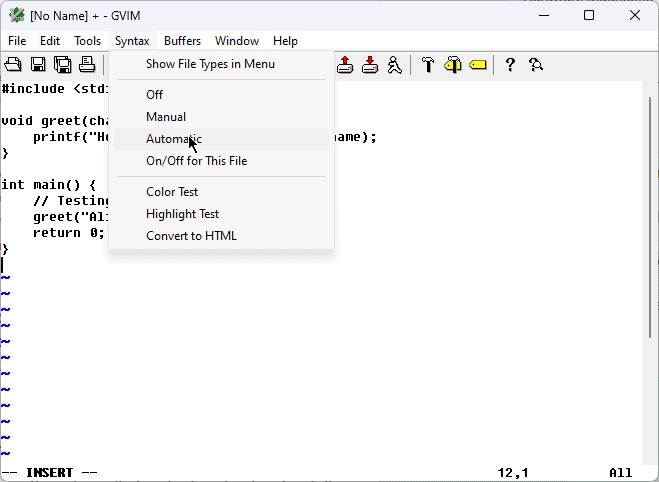
Niektorí vývojári prezývali Vim „všadeprítomný textový editor“, pretože to podporuje rôzne platformy a OS vrátane Windows. Rozhranie však nie je optimalizované pre Windows, aj keď ho možno použiť.
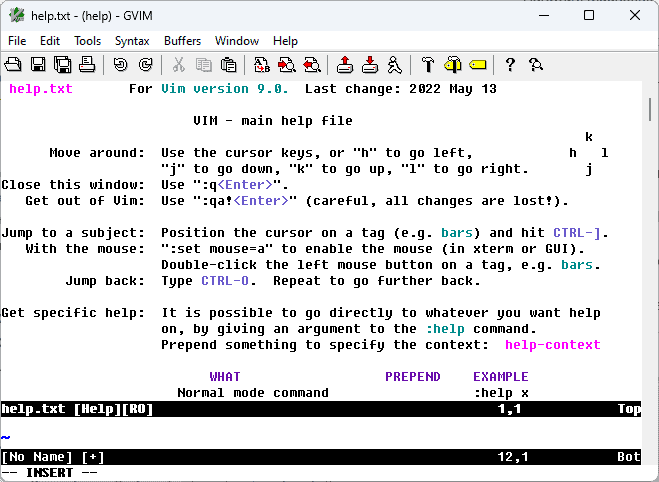
funkciu hľadať a nahradiť mi pomohol rýchlo nájsť dávky textu, ktoré som potrebné počas môjho testovacieho procesu.
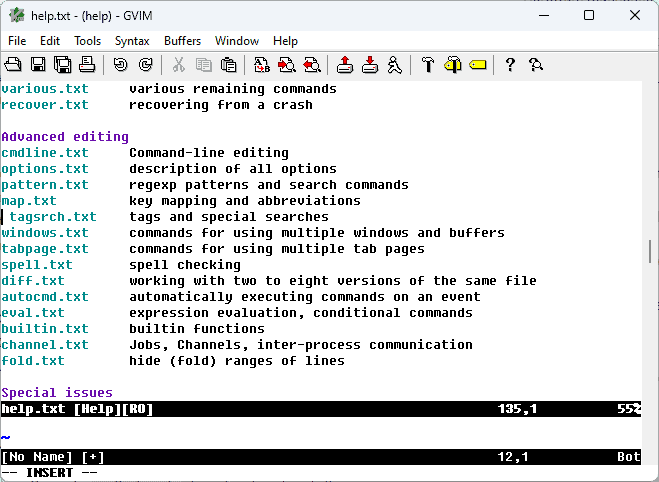
Okrem toho podporuje Vim stovky programovacích jazykov a formátov súborov. Softvér má tiež užitočné funkcie, ako sú automatické opravy, automatická syntax, kompilátor množín a dokonca aj zoznam chýb.
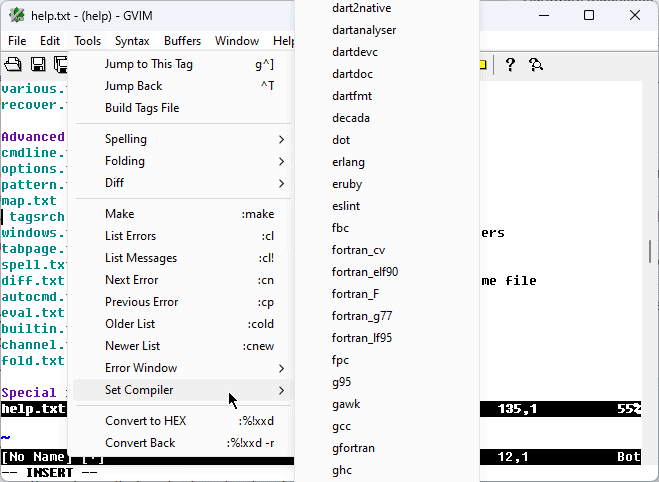
Pokiaľ ide o komunitu a dokumentáciu, Vim je slušný, ale chýba mu hĺbka ďalších softvérových možností z tohto zoznamu.
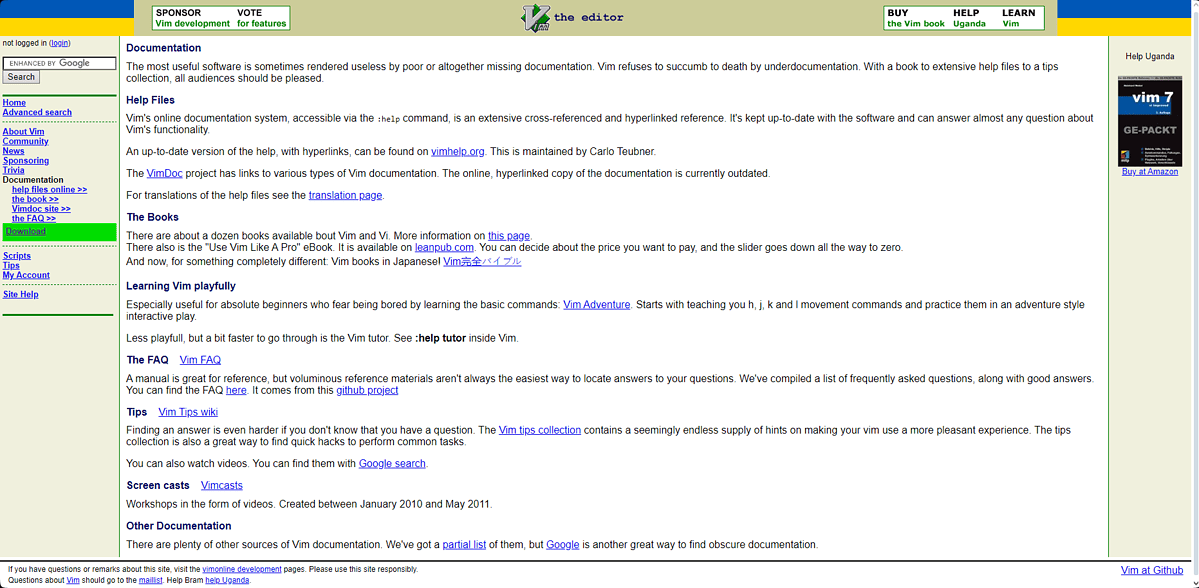
Pros:
- Má rozsiahlu sadu príkazov
- Umožňuje integráciu s mnohými ďalšími populárnymi programovacími nástrojmi
- Vim má aktívnu online komunitu.
- Podporuje celý rad programovacích jazykov
- Má rôzne režimy úprav vrátane vizuálneho režimu, jednoduchého režimu a režimu príkazového riadka.
- Jednoduchá integrácia s inými populárnymi nástrojmi.
Zápory
- Nie je užívateľsky prívetivý
- Ako jeden z najstarších textových editorov sa jeho funkcie trochu líšia od novších možností
7. Atóm – Najlepší spoločný textový editor
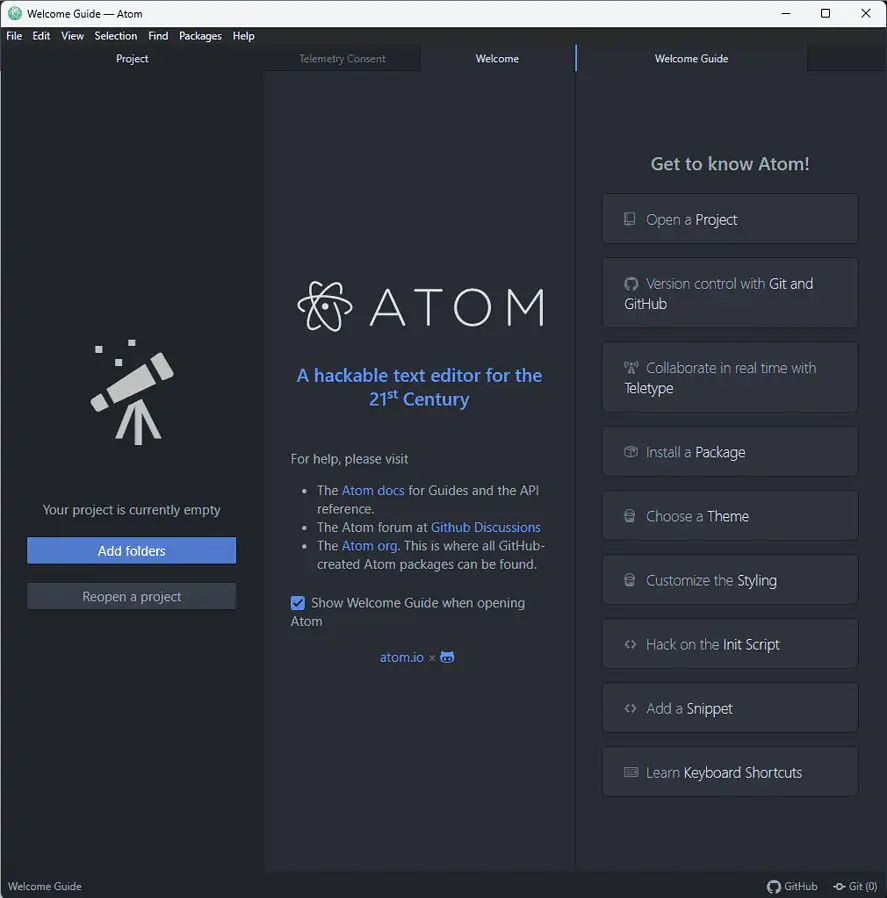
Atom je ďalší skvelý textový editor s otvoreným zdrojom, ktorý vytvoril Github pre vývojárov z celého sveta. Vďaka tomu môžete na svojich projektoch spolupracovať s mnohými používateľmi.
Rovnako ako u ostatných som softvér testoval skúšaním rôznych typov súborov a nadrozmerných položiek. Softvér si v týchto úlohách počínal veľmi dobre.
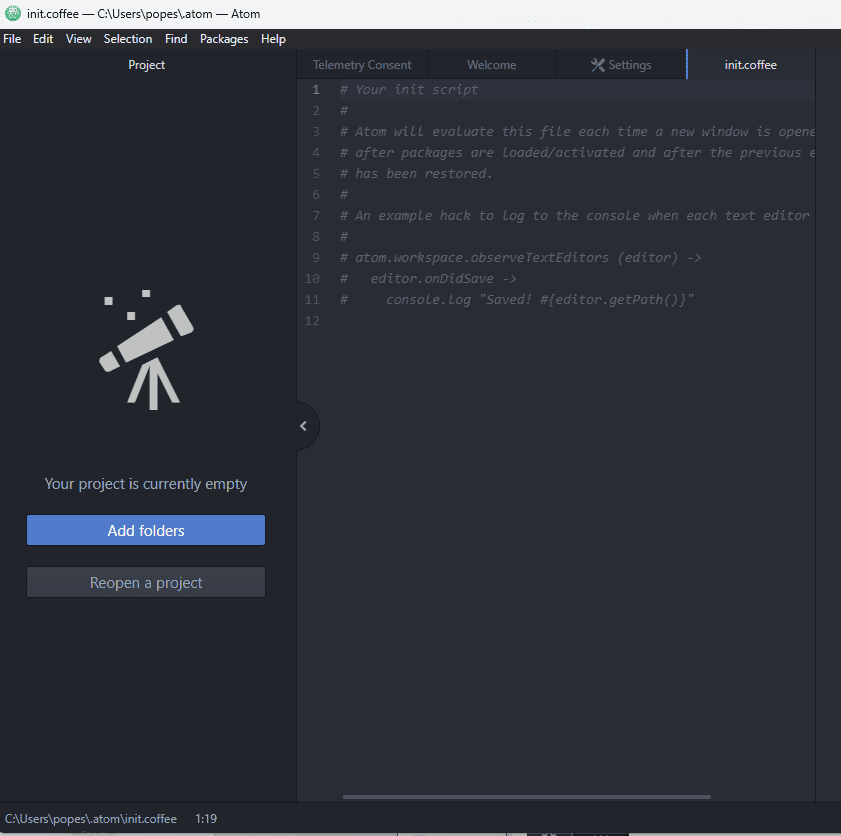
Široká škála cenných nástrojov, ako je inteligentné automatické dopĺňanie, funkcia hľadania a nahradenia a prehliadač súborového systému, sú skvelé.
Rozhranie tiež urobilo dobrý dojem svojou čistou a prispôsobiteľnou zostavou.
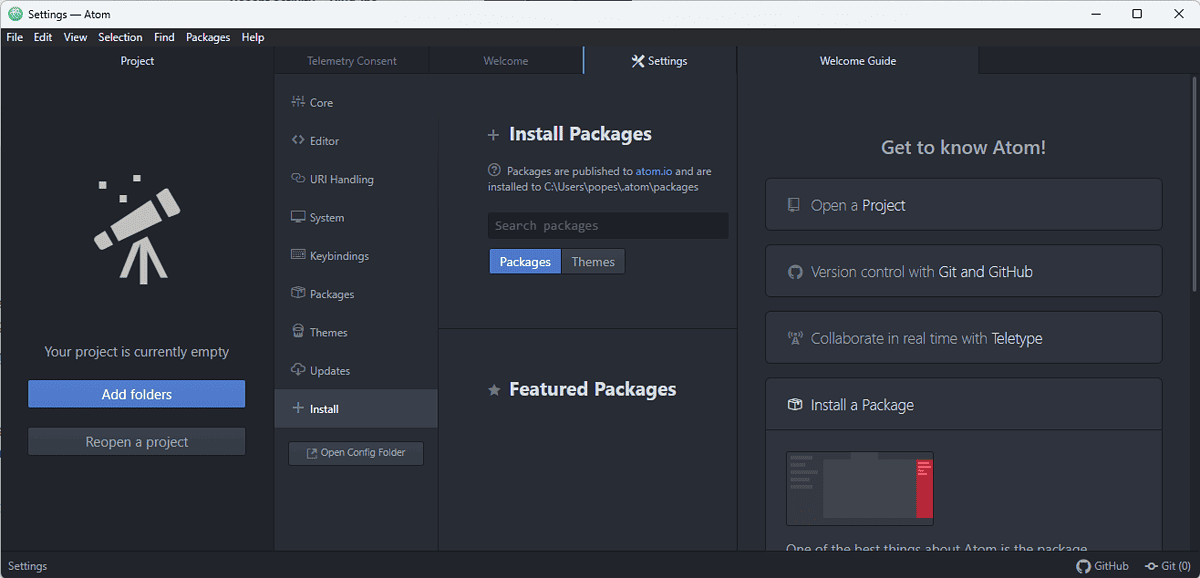
Vstavaní správcovia balíkov mi uľahčili inštaláciu funkcií a pridávanie funkcií podľa potreby.
Komplexná bola aj dokumentácia.
Je smutné, Github ukončil Atom 15. decembra 2022a nebude poskytovať ďalšiu podporu. To znamená, že v budúcnosti nebudú žiadne nové vydania. Napriek tomuto vývoju si ho stále môžete stiahnuť a používať.
Pros:
- Atom je úplne zadarmo a s otvoreným zdrojom
- Ponúka dobrú sadu balíkov a tém na prispôsobenie
- Obsahuje vstavaného správcu balíkov
- Môže bežať na Windows, Mac a Linux
- Vynikajúca integrácia s GitHub
Zápory:
- Menej intuitívne používateľské rozhranie
- Atom môže byť pomalší ako iný podobný softvér
- Široká škála rozšírení môže spôsobiť, že pre začiatočníkov bude ohromujúci
- Podpora aplikácie skončila 15. decembra 2022
8. Emacs - Textový editor s veľkým prispôsobením
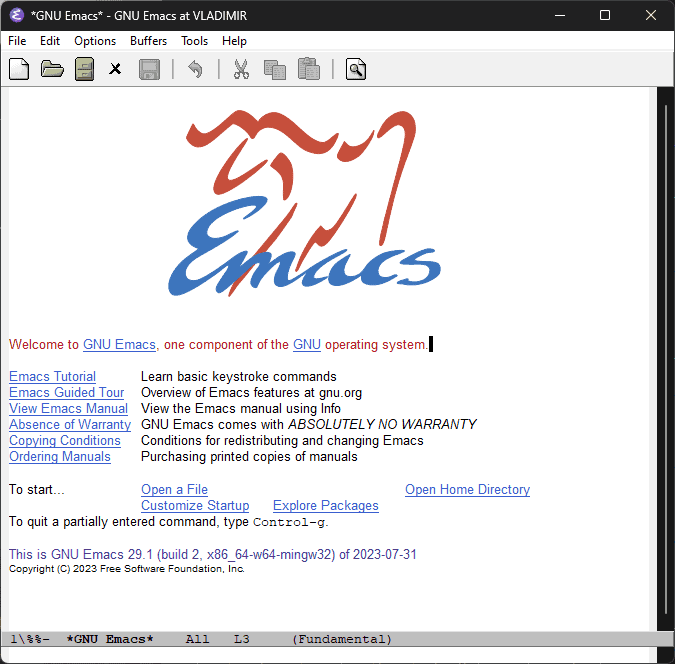
Emacs je bezplatný textový editor, ktorý si môžete ľahko prispôsobiť. Tento softvér môže používať aj rozšírenia.
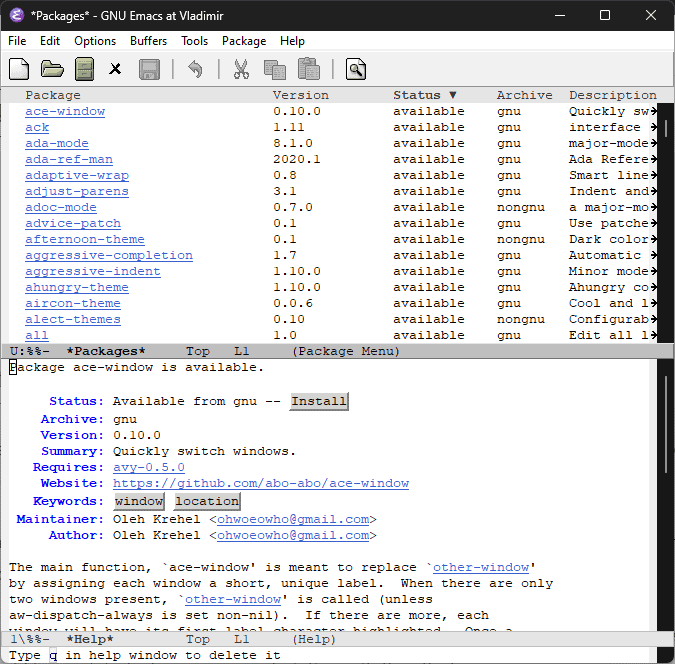
Emacs má makro záznam a kľúčová väzba vlastnosti tklobúk môže ďalej zefektívniť jeho prevádzkyschopnosť. Široká škála vstavaných príkazov zaisťuje rýchle spracovanie.
Aj keď rozhranie nie je také moderné ako ostatné možnosti v zozname, je užívateľsky prívetivé. Začiatočníci by sa mohli trochu učiť, ale stojí to za námahu.
Dokumentácia bola tiež prehľadná a pomohla mi pri skúmaní tejto témy.
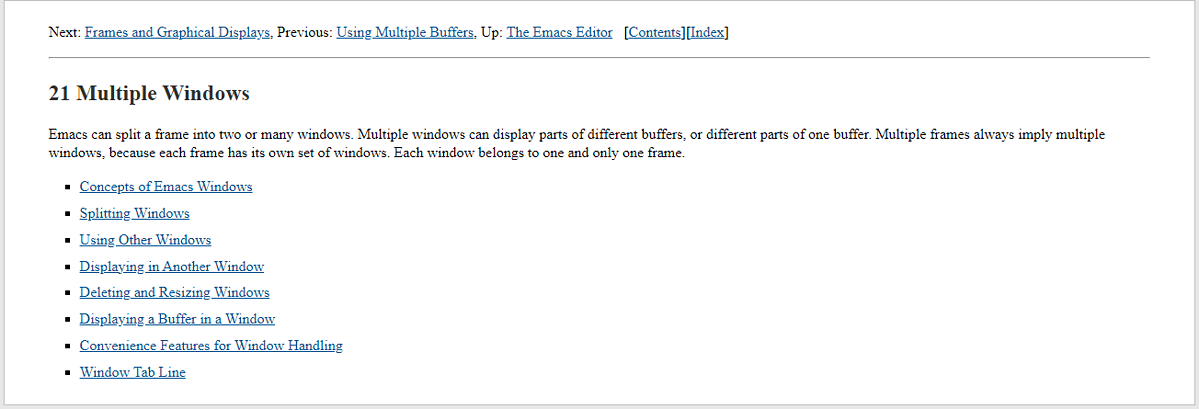
Celkovo je Emacs užitočný, ak hľadáte klasické kódovanie.
Pros:
- Má neobmedzenú schopnosť rozšíriť svoju užitočnosť pomocou rozšírení
- Funguje perfektne pre väčšinu unixových systémov, takže je skvelý pre správcov systému
- Môže byť použitý ako plne integrované vývojové prostredie
- Zahŕňa možnosti kompilácie, spúšťania a ladenia kódu
- Silná používateľská komunita, ktorá neustále aktualizuje svoje funkcie
Zápory:
- Má strmú krivku učenia
- Spotrebuje dosť zdrojov a beží pomaly (najmä pri práci s rozšíreným kódom)
9. textový blok - Skvelé pre zvýraznenie syntaxe
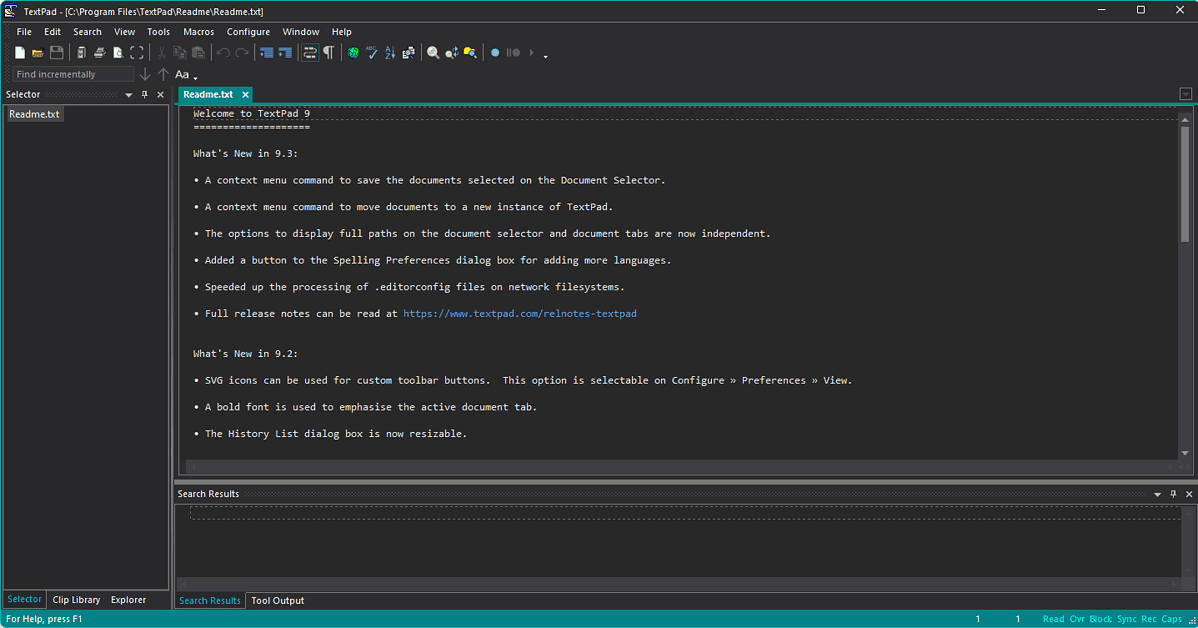
Textpad je výkonný univerzálny textový editor pre Windows, ktorý je známy svojimi možnosťami zvýrazňovania syntaxe.
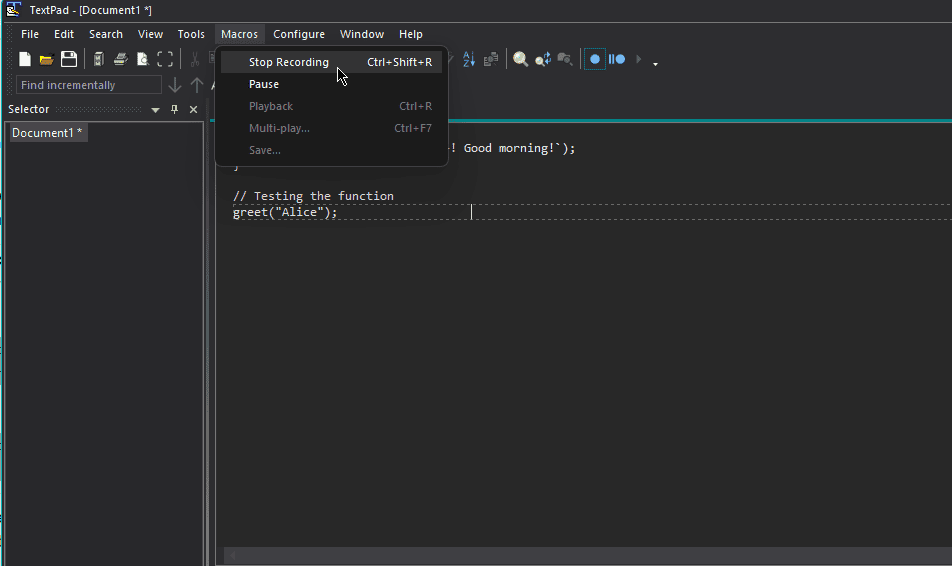
Obsahuje aj ďalšie užitočné funkcie, ako je záznam makier a integrovaný prieskumník súborov. Rovnako ako v prípade predtým testovaného softvéru som tiež napísal vzorový kód v jazyku JavaScript.
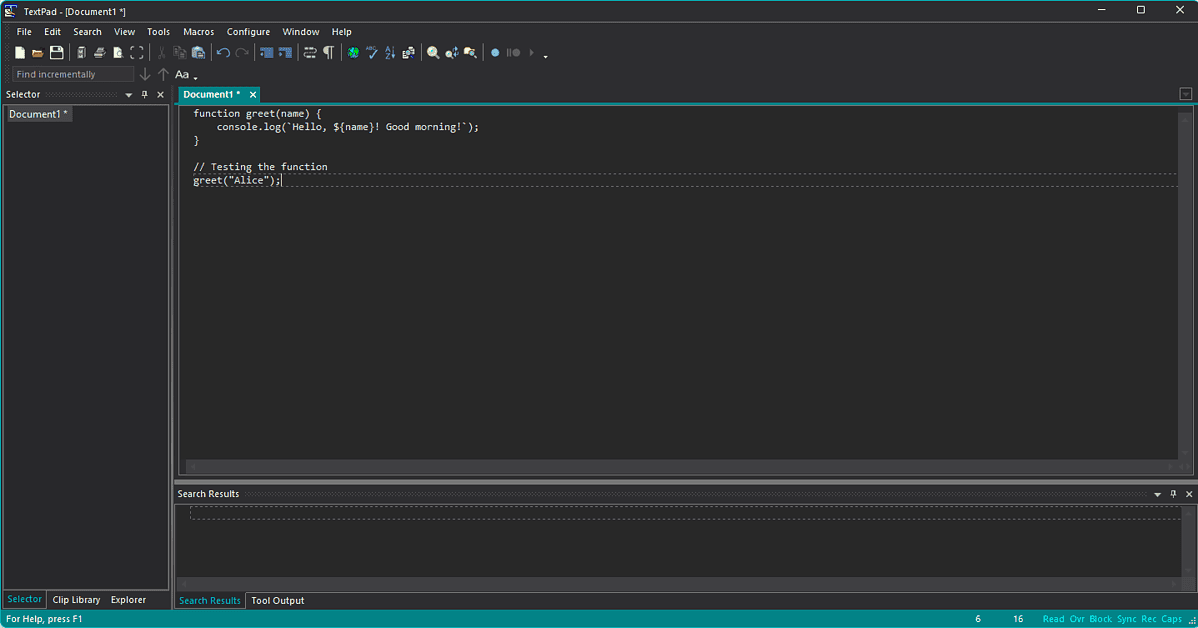
Tieto funkcie uľahčujú programátorom písať kód a pridávať súbory do ich práce bez straty času.
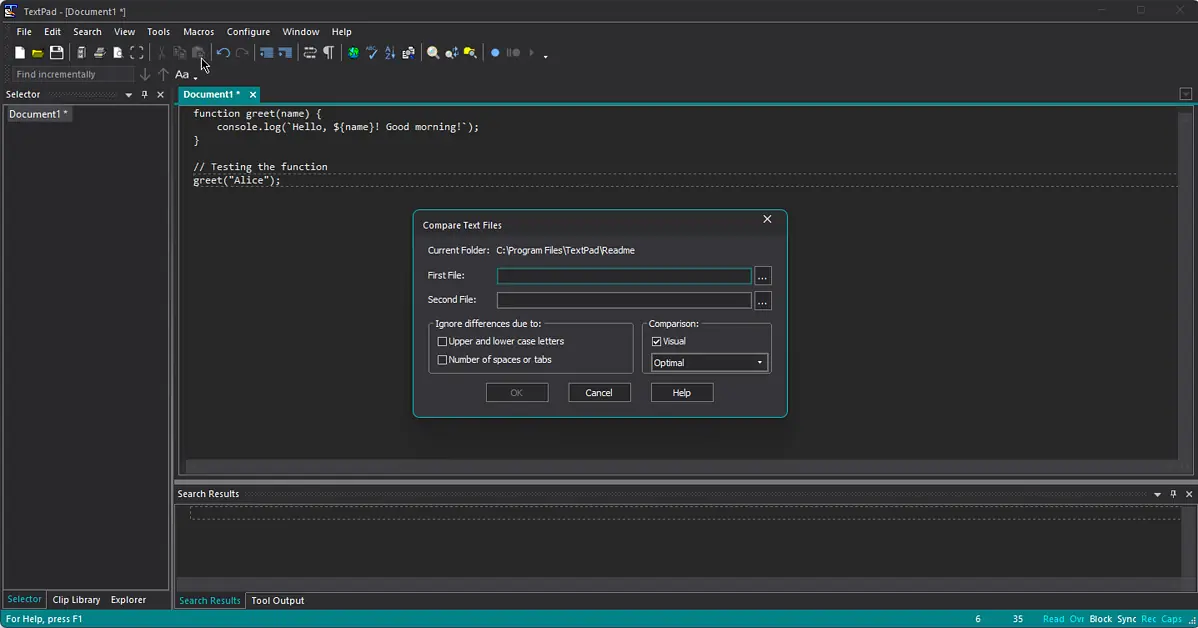
Má tiež dobre navrhnuté používateľské rozhranie. Každá ponuka a možnosť je ľahko dostupná.
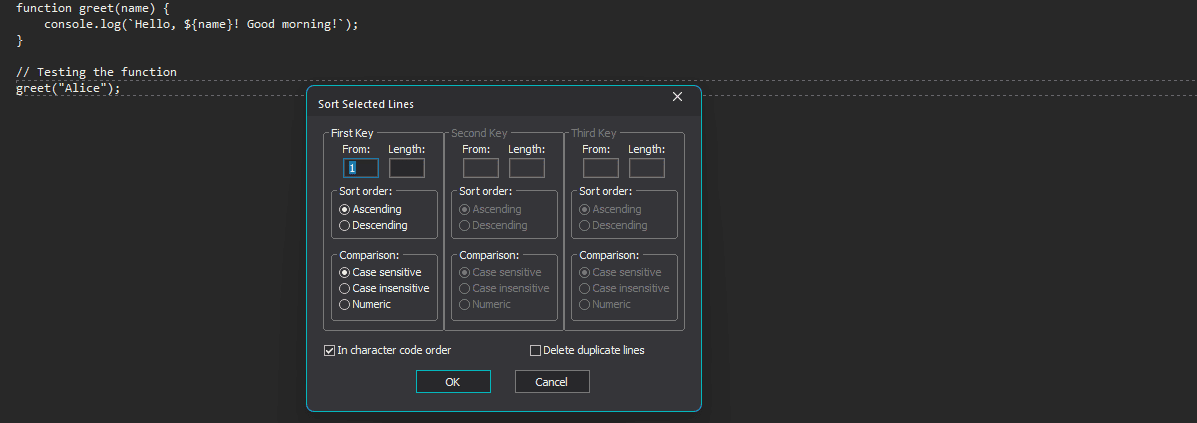
Textpad plne podporuje rôzne programovacie jazyky a možno ho použiť vo všetkých iteráciách Windows a Server 2008 až 2022.
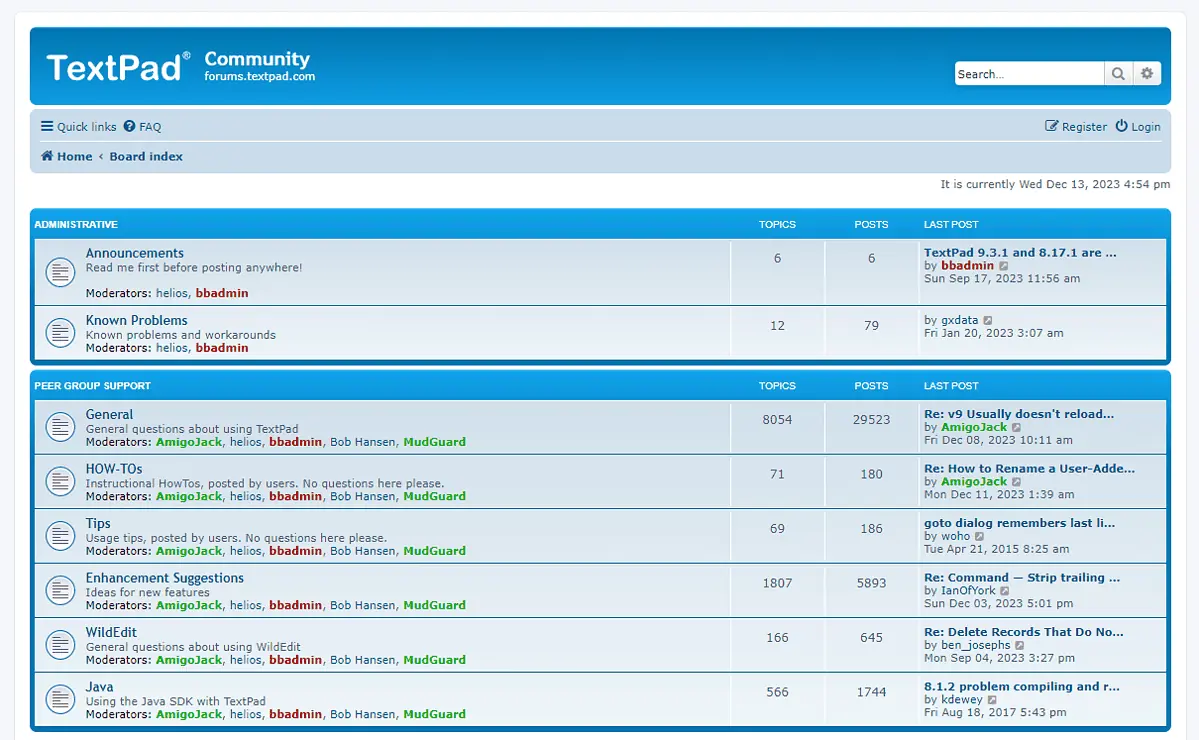
Dokumentácia k tomuto softvéru je komplexná a komunita je aktívna a nápomocná.
Pros:
- Slušné používateľské rozhranie s jednoduchým prístupom k možnostiam a nastaveniam
- Obsahuje rôzne skratky zlepšiť navigáciu
- Má rozhranie s kartami, ktoré umožňuje prácu s viacerými súbormi súčasne
- Efektívna funkcia vyhľadávania a vyhľadávania
Zápory:
- Pokročilé funkcie sú obmedzené
- Nevhodné pre veľké projekty
- Veľmi obmedzená podpora pre rozšírenia a doplnky
10. HTML editor CoffeeCup – Cenovo dostupný textový editor pre programátorov
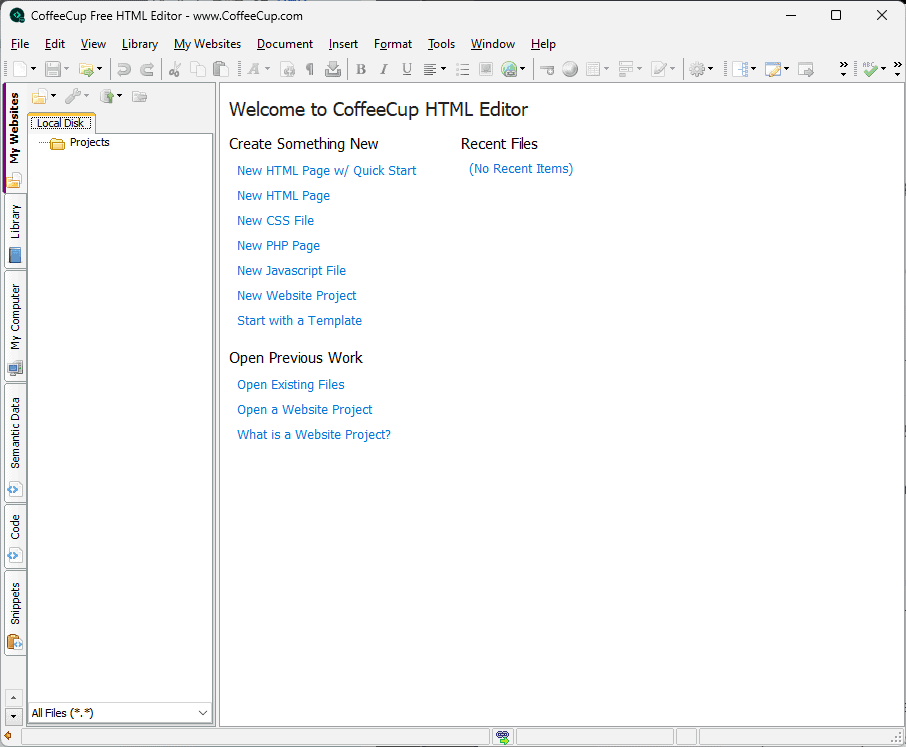
CoffeeCup je a dobrý textový editor s niekoľkými pokročilými funkciami, vďaka čomu je vhodný pre začiatočníkov. Rozhranie je jednoduché na pochopenie a navigáciu. Ako už názov napovedá, bol navrhnutý pre súbory HTML.
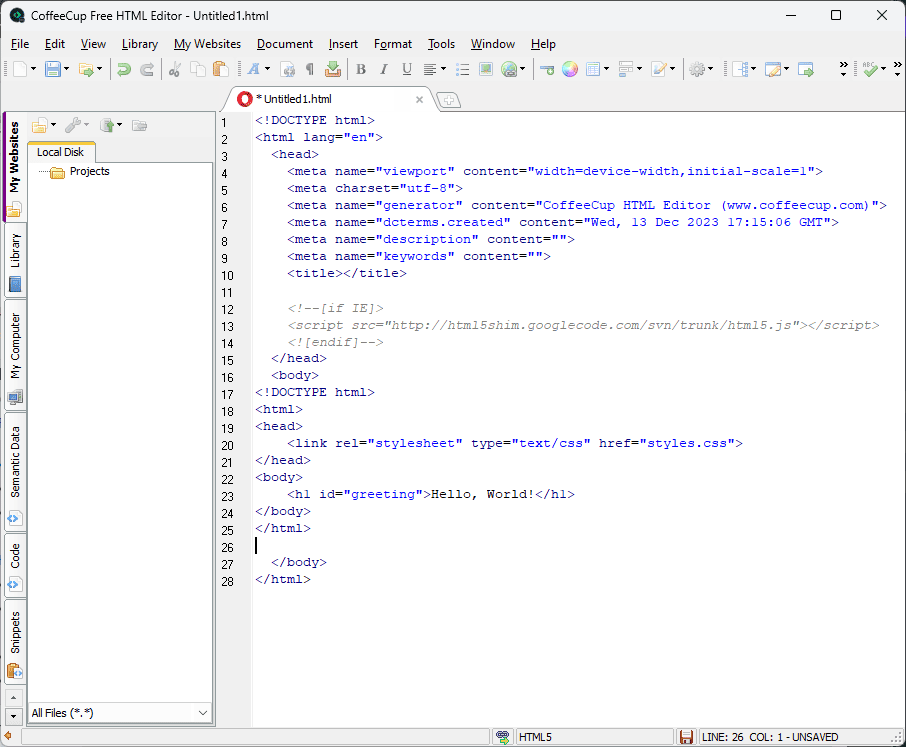
Napísal som malý kód HTML a CSS, aby som videl, ako sa v rámci softvéru vyvinú.
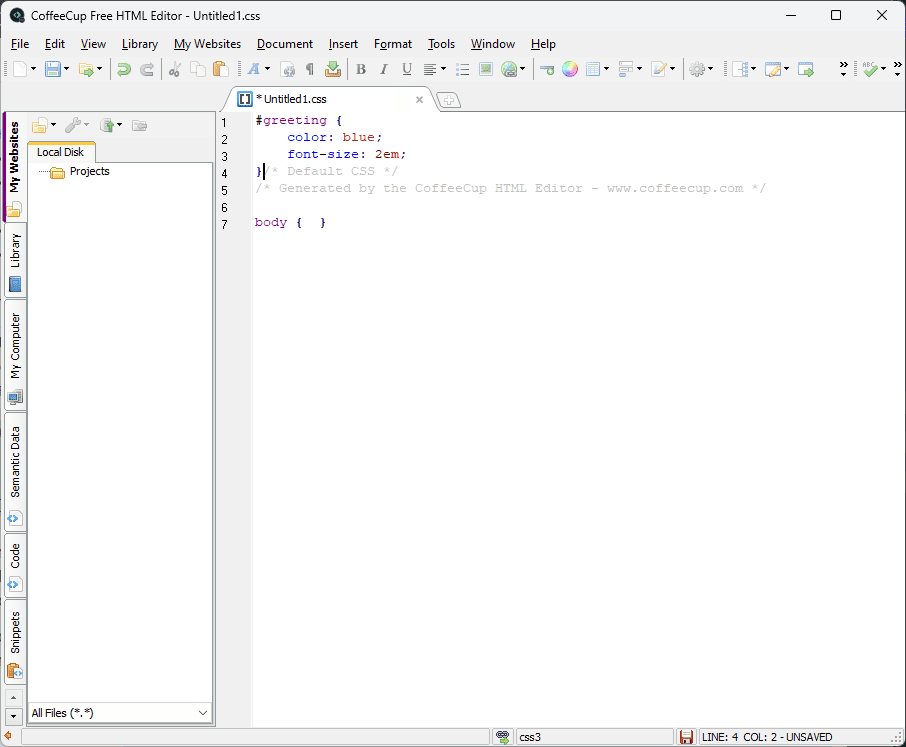
Tento softvér má responzívne témy webu, čo uľahčuje navigáciu na stránke a dokončenie úloh načas.
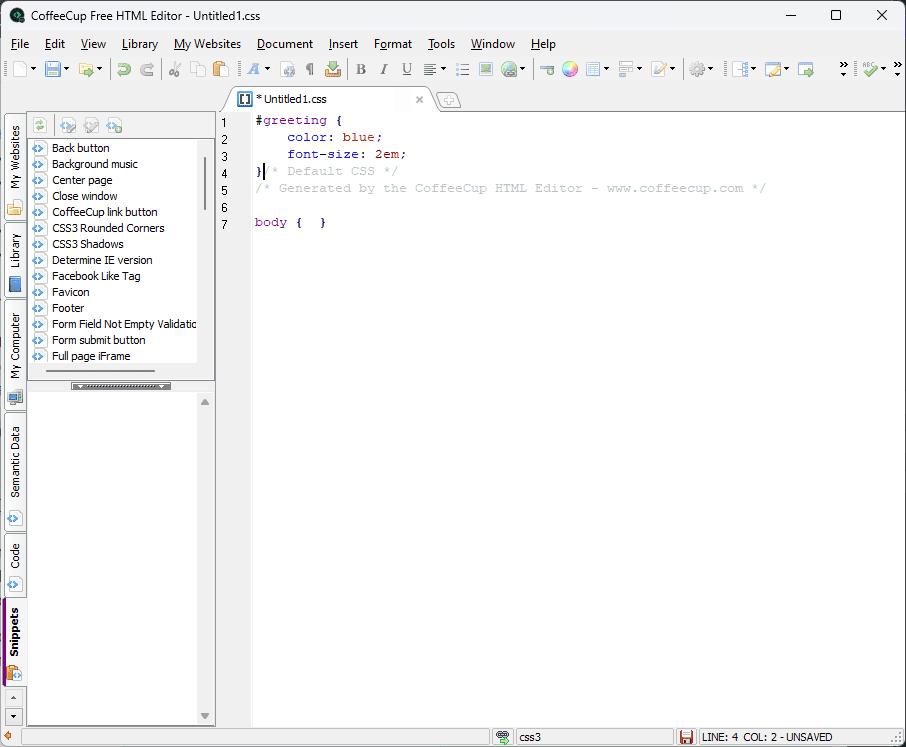
Ponúka tiež zvýraznenie syntaxe, dokončenie kódu a dokonca aj režim náhľadu, ktorý môže byť veľmi užitočný pri testovaní.
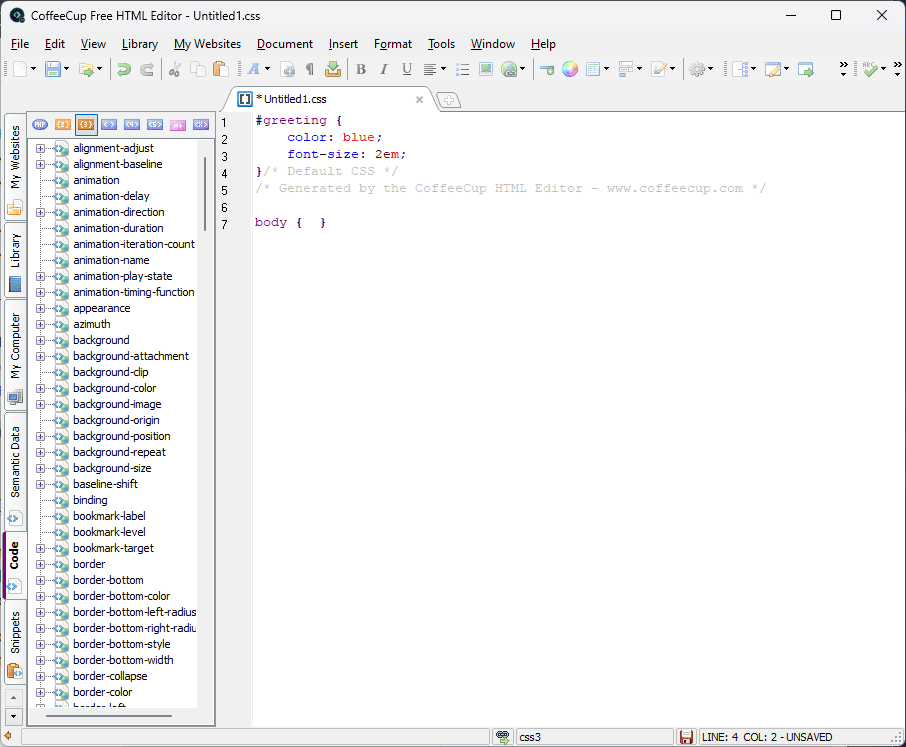
Tento nástroj môžete použiť na vytváranie a prispôsobenie webových stránok pomocou funkcie Site Designer.
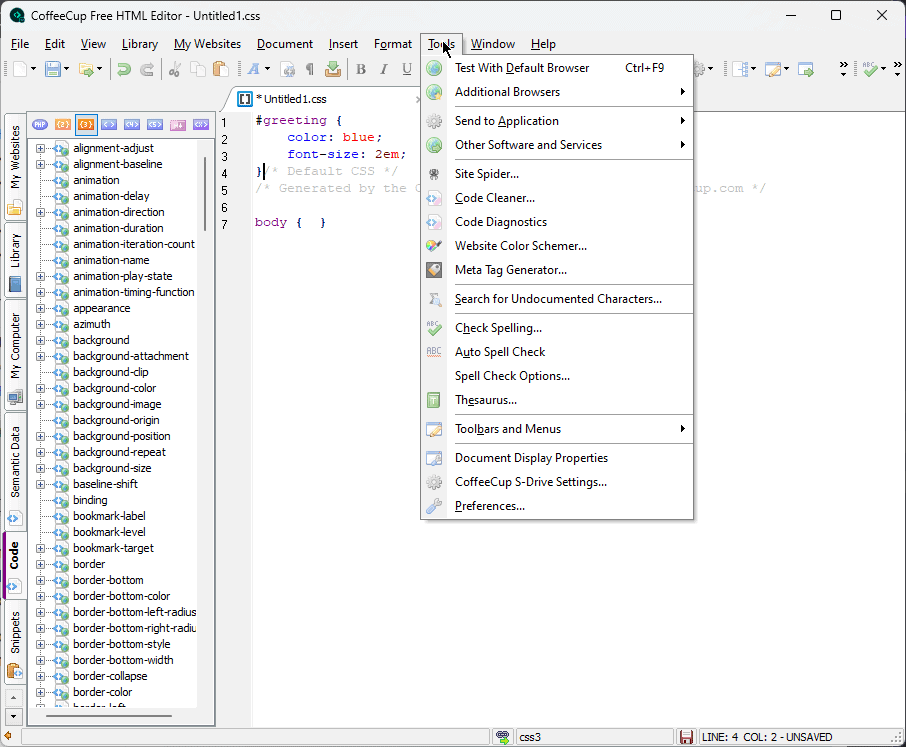
Stojí za zmienku, že CoffeCup HTML Editor pracuje výhradne s HTML, CSS a PHP. Súbory môžete nahrávať aj cez FTP.
Na strane dokumentácie CoffeeCup poskytuje dobrý súbor zdrojov, ktoré môžu používateľom pomôcť. Patria sem návody s jasnými pokynmi a vynikajúcimi tipmi.
Pros:
- CoffeeCup je jedným z najjednoduchších textových editorov HTML, vďaka čomu je vhodný pre začiatočníkov
- Automaticky dopĺňa kódy, ktoré pomáhajú s efektivitou a rýchlosťou
- Má primeranú funkciu identifikácie chýb oprava chýb
- Zahŕňa rozdelenú obrazovku
- Ponúka podporu pre viacero jazykov
Zápory:
- Dizajn rozhrania je zastaraný
- Cena je relatívne vysoká v porovnaní s iným softvérom
Ako som si vybral najlepší softvér na úpravu textu
Na identifikáciu najlepšieho softvéru na úpravu textu som otestoval viac ako 25 možností, ktoré pokrývajú bezplatné aj prémiové aplikácie.
Tu sú parametre, ktoré som zvažoval pri ich testovaní:
- Do svojho testovacieho nastavenia som si stiahol a nainštaloval každý softvér vrátane VM s rôznymi variantmi OS.
- I otestoval každý softvér, aby zistil, ako editor spravuje rôzne typy a veľkosti súborov. Zahŕňalo to, ako otvára, upravuje a ukladá súbory.
- I skontroloval rýchlosť a odozvu najmä pri práci s veľkými súbormi alebo inými zložitými akciami.
- I preskúmal každé používateľské rozhranie a analyzoval rozloženie a dizajn.
- I otestovali všetky dostupné funkcie, ako je vyhľadávanie a nahradzovanie, kontrola pravopisu, automatické dopĺňanie, zvýrazňovanie syntaxe atď.
- I preskúmal všetku dokumentáciu a služby podpory komunity pre každý nástroj.
| Softvér | Spracovanie súborov | výkon | Užívateľské rozhranie | Vlastnosti | Pomoc a podpora |
|---|---|---|---|---|---|
| Sublime Text | 5/5 | Rýchlo a pohotovo | Čisté a minimálne | Rozsiahla podpora pluginov | Obmedzené, komunitné fóra |
| Kód Visual Studio | 5/5 | Vysoký výkon | Moderné a intuitívne | Bohatý ekosystém rozšírenia | Aktívna komunita, dokumentácia |
| Poznámkový blok ++ | 4/5 | Ľahká váha | Jednoduché a užívateľsky prívetivé | Komplexná sada funkcií | Rozsiahla online komunita, fóra |
| UltraEdit | 4/5 | Dobrý výkon | Prispôsobiteľné rozhranie | Pokročilé funkcie úprav | Vyhradená podpora, dokumentácia |
| Konzoly | 3/5 | Citlivý | Užívatelsky prívetivý | Zamerané na vývoj webu | Komunitné fóra, dokumentácia |
| elán | 4/5 | Ľahká váha | Na základe terminálu | Rozsiahle klávesové skratky | Podpora komunity, dokumentácia |
| Atóm | 3/5 | Citlivý | Moderné a prispôsobiteľné | Ekosystém balíkov | Aktívna komunita, dokumentácia |
| Emacs | 4/5 | Prispôsobiteľné | Strmá krivka učenia | Rozsiahla sada funkcií | Veľká komunita, dokumentácia |
| textový blok | 2/5 | Stredne | Zjednodušujúce | Ľahký, pre základné potreby | Obmedzená, základná dokumentácia |
| HTML editor CoffeeCup | 3/5 | Stredne | Intuitívne | Funkcie zamerané na HTML | Znalostná základňa, e-mailová podpora |
Ako používať textový editor na písanie kódu
- Stiahnuť Sublime Text z oficiálnych webových stránok.
- Nainštalujte si aplikáciu do svojho zariadenia.
- Súbory môžete otvárať kliknutím rezeň a výber Otvoriť súboralebo pomocou Ctrl + 0 klávesová skratka.
- Ak chcete prispôsobiť zobrazenie, kliknite na pohľad menu a upravte prvky ako Zvýraznenie syntaxe, odsadeniea Farebná schéma.
- Ak chcete použiť Príkazová paleta a vyhnete sa hľadaniu možností v menu, stlačte Ctrl+Shift+P.
- Ak chcete manipulovať s textom, umiestnite kurzor myši na slovo a stlačte tlačidlo Ctrl + D klávesy na výber iných inštancií.
- Po dokončení úprav môžete súbor uložiť kliknutím rezeň a výber ušetríte alebo pomocou skratky Ctrl + S.
Tiež by vás mohlo zaujímať:
Ako môžete vidieť z tohto zoznamu, nie všetky textové editory sú vyrobené rovnako, ani nemajú rovnakú špecializáciu. Pozorne si prečítajte moje recenzie a vyberte si najlepší textový editor pre Windows.
Neváhajte sa podeliť o svoje skúsenosti v sekcii komentárov nižšie.